Page 1
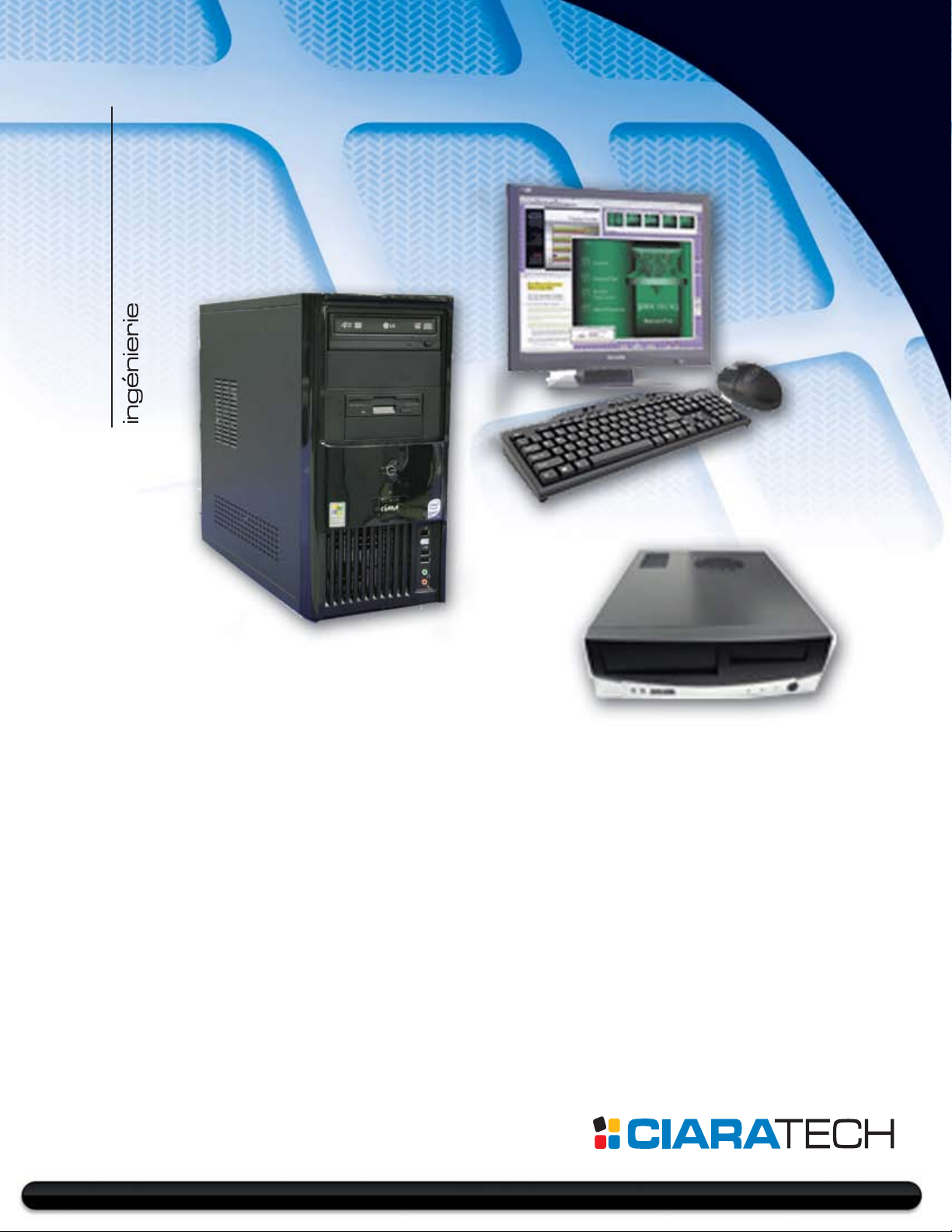
CIARATECH
Ordinateur personnel
de format µATX
Carte mère
DQ965GF d'Intel
®
Guide
Discovery / Enterprise GF
Qualité | Perf o r m a n c e | Service www.C I A R A - T E C H . c o m
d'utilisation
Page 2
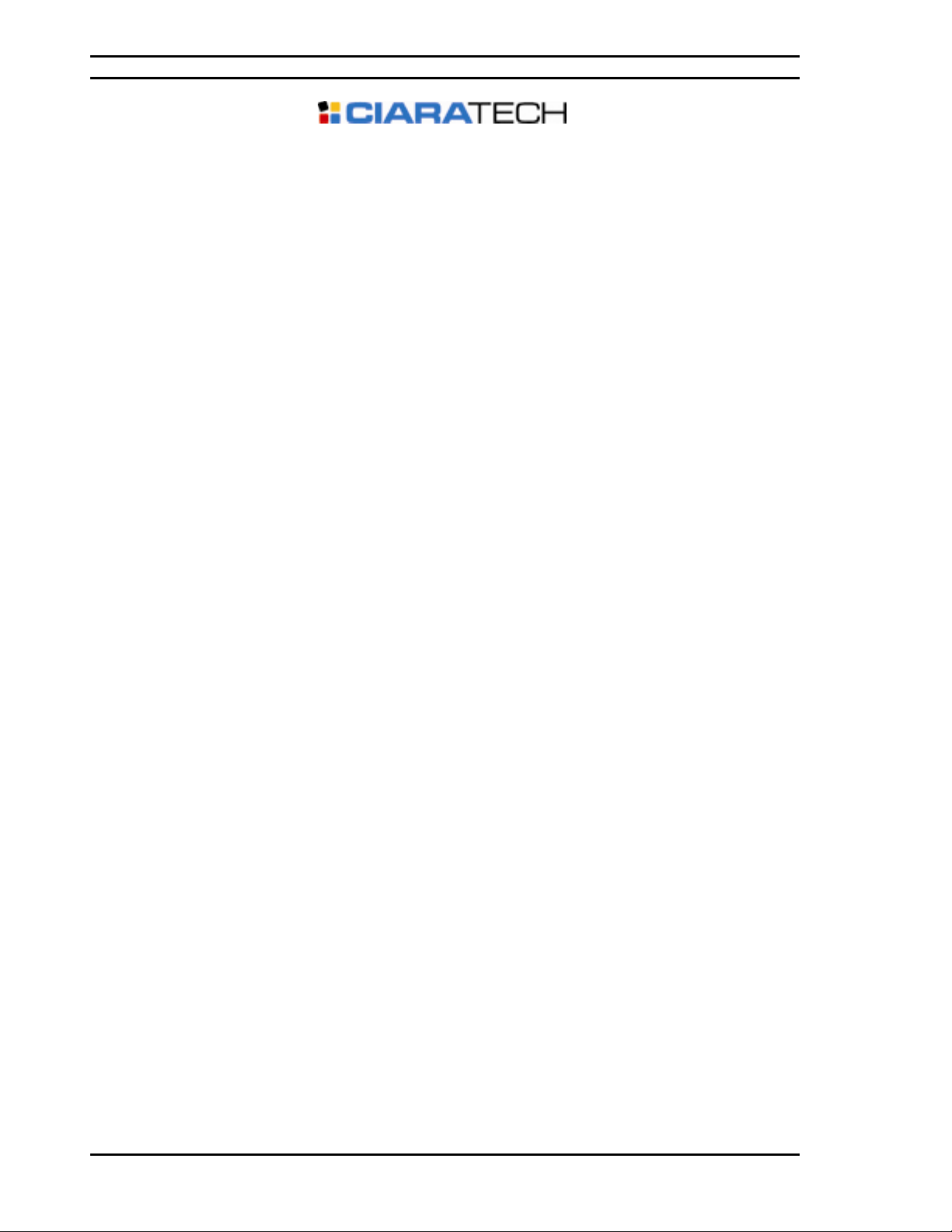
Enterprise/Discovery GF de CIARATECH
9300, autoroute Transcanadienne
Montréal, Québec H4S 1K5
Tél: (514) 798-8880
Fax: (514) 798-8889
• Microsoft, Windows 2000 et Windows XP sont des marques
déposées de Microsoft Corporation
• Intel et Pentium sont des marques déposées d'Intel Corporati on
• Novell et Netware sont des marques déposées de Novell
Corporation
• Tous les autres noms ou marques déposés sont des marques
déposées de leurs compagnies respectives.
Deuxième édition, Février 2007
Imprimé au Canada
- 2 -
Page 3

Enterprise/Discovery GF de CIARATECH
Table des matières
A PROPOS DE CE MANUEL................................................................................................5
COMPATIBILITÉ ...................................................................................................................6
GARANTIE LIMITÉE D'UN AN..............................................................................................7
Procédures à suivre ...........................................................................................................................................8
Étendue de la garantie.......................................................................................................................................9
INTERFÉRENCE DES ONDES ...........................................................................................11
DÉCLARATION DE CONFORMITÉ....................................................................................12
1.0: PRÉSENTATION DU MODÈLE ENTERPRISE/DISCOVERY GF ...............................14
1.1: Mise à niveau..............................................................................................................................................18
1.2: Réseautage.................................................................................................................................................18
2.0: LE BIOS DU ENTERPRISE/DISCOVERY GF DE
2.1: Installation et configuration BIOS..........................................................................................................19
2.2: Barre de Menu............................................................................................................................................20
2.3: Clés de Fonction........................................................................................................................................20
2.4: Autoconfiguration PCI..............................................................................................................................20
2.5: Prise en charge du PCI IDE .....................................................................................................................20
2.6: Système de gestion du BIOS (SMBIOS) ...............................................................................................21
2.7: Prise en charge de l'USB .........................................................................................................................21
2.8: Mises à jour du BIOS................................................................................................................................22
2.9: Options de démarrage..............................................................................................................................23
2.10: Systèmes à démarrage rapide avec Intel Rapid BIOS Boot ...........................................................24
2.11: Options de Sécurité du BIOS................................................................................................................25
CIARATECH
...................................19
3.0 SPÉCIFICATIONS DU ENTERPRISE/DISCOVERY GF DE
3.1: Configuration et schéma de la carte mère ...........................................................................................26
Connecteurs du panneau arrière ........................................................................................................28
3.2: Le Bus PCI Express..................................................................................................................................29
3.3: Disques .......................................................................................................................................................29
Lecteur de disquette............................................................................................................................. 29
Disque Rigide ........................................................................................................................................ 29
Lecteur optique...................................................................................................................................... 29
3.4: Clavier..........................................................................................................................................................29
3,5: Configuration du contrôleur vidéo intégré Intel GMA 3000..............................................................30
Installation des utilitaires et des pilotes............................................................................................. 31
Réglages DPMS..................................................................................................................................... 31
3.6: Configuration du contrôleur Audio........................................................................................................31
3.7: Configuration des ports d’entrée-sortie................................................................................................31
3.8: Technologie d'administration active (AMT) d'Intel®............................................................................31
3.9: Module TPM................................................................................................................................................32
CIARATECH
.....................26
4.0: INSTALLATION ET MISE À NIVEAU DE VOTRE SYSTÈME.....................................33
4.1: Déballage du système..............................................................................................................................33
4.2: Choix d’un emplacement pour le système...........................................................................................33
4.3: Installation des périphériques ................................................................................................................35
4.4: Installation de cartes de fonction...........................................................................................................36
- 3 -
Page 4

Enterprise/Discovery GF de CIARATECH
4.5: Remplacement de batterie du système................................................................................................36
4.6: Mise à niveau du processeur..................................................................................................................36
4.7: Mise à niveau du BIOS.............................................................................................................................36
4.8: Installation de barrette de mémoire DIMM...........................................................................................37
Configuration des logements de mémoire........................................................................................ 38
Installation des barrettes de mémoire................................................................................................ 39
4.9: Entretien de système................................................................................................................................40
5.0: L’UTILISATION DU SYSTÈME ENTERPRISE/DISCOVERY GF DE
5.1: Introduction................................................................................................................................................41
5.2: Précautions à prendre contre les virus ................................................................................................41
5.3: Windows.....................................................................................................................................................41
5.4: Windows NT Serveur, Windows 2000 Serveur, Windows 2003 Serveur et Novell Netware.......41
CIARATECH
.......41
6.0: INFORMATIONS SUR VOTRE SYSTÈME...................................................................42
6.2: Configuration du système.......................................................................................................................42
7.0: GUIDE D’INSTALLATION RAPIDE..............................................................................43
7.1: Caractéristiques du boîtier tour .............................................................................................................43
7.2: Caractéristiques du boîtier à faible encombrement...........................................................................44
7.3 : Ouverture et accès au boîtier ................................................................................................................45
7.4: Préparation du boîtier pour installation................................................................................................47
7.5: Insertion de la carte mère........................................................................................................................49
7.6: Insertion du Processeur..........................................................................................................................50
7.7: Installation d’un lecteur optique.............................................................................................................52
7.8: Installation du lecteur de disquette.......................................................................................................53
7.9: Installation d’un disque dur....................................................................................................................54
7.10: Source d’alimentation électrique et branchement...........................................................................56
7.11: Branchement du clavier ........................................................................................................................57
7.12: Branchement de la souris.....................................................................................................................58
7.13: Branchement du moniteur ACL...........................................................................................................59
7.14: Branchement des écouteurs à l’avant du boîtier..............................................................................60
7.15: Branchement des écouteurs et haut-parleurs à l’arrière du boîtier..............................................61
7.16: Installation de modules de mémoire...................................................................................................62
7.17: Installation de carte de fonction...........................................................................................................63
7.18: Précautions à prendre contre l’électricité statique ..........................................................................64
8.0: DÉPANNAGE DE VOTRE SYSTÈME..........................................................................65
8.1: Erreurs de BIOS et messages ................................................................................................................65
8.2: Codes de signaux sonores.....................................................................................................................65
8.3: Conseils utiles...........................................................................................................................................66
8.4: Solutions générales de dépannage.......................................................................................................67
8.5: Solutions de dépannage de la source d’alimentation électrique ....................................................68
8.6: Solutions de dépannage du lecteur de disquette...............................................................................71
8.7: Solutions de dépannage du disque dur...............................................................................................73
8.8: Solutions de dépannage du moniteur ..................................................................................................74
8.9: Solutions de dépannage du contrôleur audio.....................................................................................76
8.10: Solutions de dépannage de l’imprimante..........................................................................................77
8.11: Solutions de dépannage du clavier et de la souris..........................................................................78
8.12: Solutions de dépannage d’installation de périphériques...............................................................79
8.13: Solutions de dépannage de la mémoire.............................................................................................80
8.14: Solutions de dépannage du processeur............................................................................................81
8.15: Solutions de dépannage de lecteur optique......................................................................................81
GLOSSAIRE.........................................................................................................................83
- 4 -
Page 5
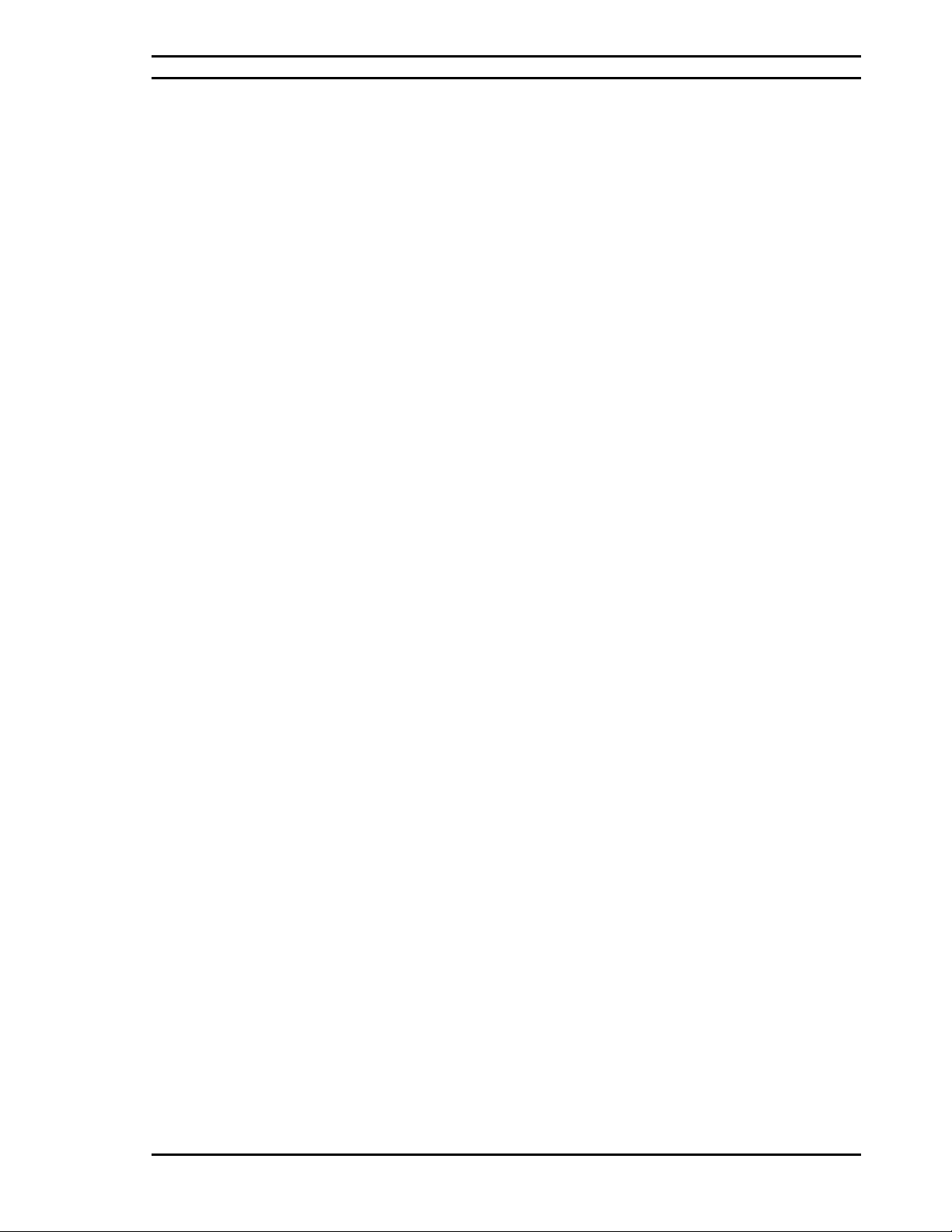
Enterprise/Discovery GF de CIARATECH
A propos de ce manuel
Veuillez lire ce manuel de l’utilisateur avant de mettre en service votre micro-ordinateur
Enterprise/Discovery GF de CIARATECH.
Si vous êtes un utilisateur expert, vous pourriez souhaiter passer directement aux chapitres 2, 4,
et 5.
Ce manuel de l’utilisateur est divisé en huit chapitres qui vous fournissent de l’information sur le
modèle, les caractéristiques, les mises à niveau, les spécifications des composantes, les
procédures d’installation et de configuration de même qu’un journal d’enregistrement de
système et un glossaire. Nous vous invitons particulièrement à enregistrer les données de votre
journal de système et à le conserver dans un endroit sûr.
Le chapitre 1 vous incitera à en apprendre plus sur toutes les mises à niveau et améliorations
possibles pour une performance accrue. Nous offrons toutes ces additions à votre système et il
nous fera plaisir de vous communiquer plus d’information à ce sujet lorsque vous nous en ferez
la demande.
Avec le soin approprié et en respectant les procédures d’opération, votre système
Enterprise/Discovery GF de CIARATECH vous procurera tous les avantages d’un système
performant pendant plusieurs années d’utilisation.
Note au lecteur
Dans ce manuel, vous retrouverez constamment la dénomination de système Enterprise/Discovery GF
où Enterprise désigne le modèle de type tour et Discovery désigne le modèle de table (horizontal).
- 5 -
Page 6

Enterprise/Discovery GF de CIARATECH
Compatibilité
Tous les modèles de systèmes Enterprise/Discovery GF de CIARATECH sont compatibles aux
systèmes d’opération suivants :
• MS-Windows (Toutes les versions incluant Windows 2000 et Windows XP)
• SCO UNIX/ Open Desktop
• Linux
Les systèmes Enterprise/Discovery GF de CIARATECH fonctionneront dans les environnements
Windows NT, Windows 2000 Serveur, Windows 2003 Serveur, Novell NetWare, SCO Unix et
dans tous les environnements basés sur UNIX pourvu que les cartes d’interface au réseau
appropriées ainsi que les logiciels d’application aient été installés au préalable.
CIARATECH est autorisée à licencier les logiciels d’exploitation de système MS-Windows 9X,
Windows 2000 et Windows XP. Un paquet contenant le logiciel CD et le manuel de la version la
plus récente du logiciel Windows est inclus avec chaque système Enterprise/Discovery GF de
CIARATECH.
Si vous avez acheté une licence de Windows avec votre système Enterprise/Discovery GF de
CIARATECH, vous devez respecter les droits d’auteur ainsi que les termes et conditions de la
licence qui sont inclus dans la documentation de système. Ces exigences stipulent que le
logiciel Windows ne doit être utilisé et installé que sur le système que vous avez acquis,
concurremment avec les licences de logiciel.
Vous ne pouvez pas faire de copies du logiciel Windows à l’exception des copies effectuées
pour fins de relève.
Tous les micro-ordinateurs des séries Enterprise et Discovery de CIARATECH, sont certifiés
conformes aux normes de l’Underwriters Laboratories of Canada (UL). De plus, ils rencontrent
ou surpassent les exigences des règlements d’interférence radio d’Industrie Canada en ce qui a
trait aux émissions d’ondes radio.
- 6 -
Page 7
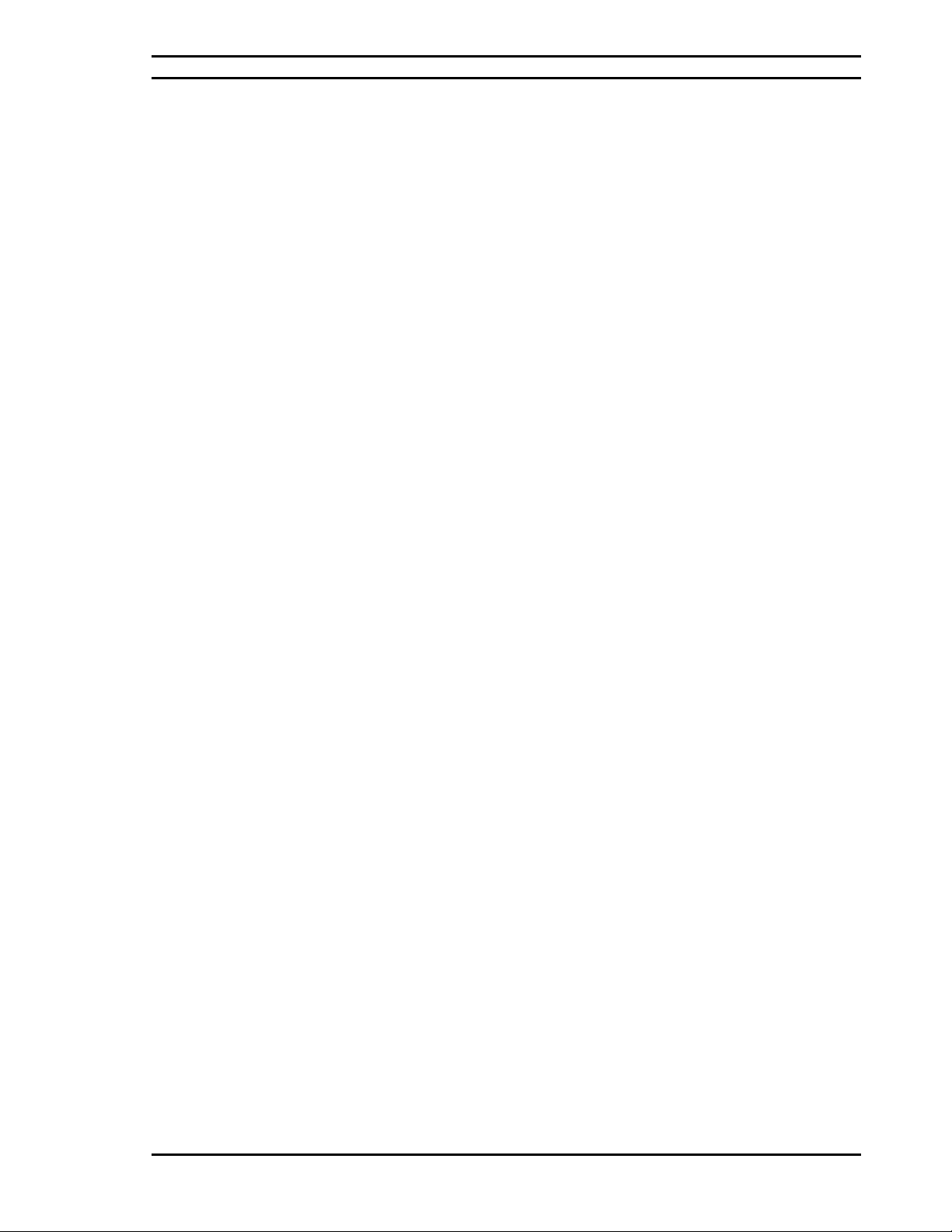
Enterprise/Discovery GF de CIARATECH
GARANTIE LIMITÉE D'UN AN
CIARATECH accorde pour une période d’un (1) an une garantie limitée et non transférable, 100%
pièces et main d’oeuvre, à tous les clients ayant acquis un système directement de CIARATECH
ou par l’entremise d’un de ses distributeurs autorisés. Cette garantie couvre la gamme complète
des systèmes Enterprise et Discovery et elle est du type retour à l’atelier. Elle débute à la “Date
de livraison”. La garantie couvre aussi tout produit optionnel fabriqué, vendu et installé par
CIARATECH, dans une unité de la série Enterprise ou Discovery. Cette garantie limitée d’un an
ne s’applique toutefois pas à d’autres options internes non-installées par CIARATECH ou à des
acheteurs qui n’auraient pas acquis le système directement de CIARATECH ou de l’un de ses
distributeurs autorisés.
Si vous avez acheté une garantie modifiée ou une prolongation de la garantie, vous devrez
avoir sous la main votre numéro de contrat de service lorsque vous placerez un appel de
service chez CIARATECH ou lorsque vous aurez besoin d'assistance technique. Nous vous
conseillons d’inscrire le numéro de contrat de service sur tous les appareils qu’il couvre afin
d’établir rapidement le niveau de service qui vous est applicable.
Pour le service rendu sur site ou du type retour à l’atelier, CIARATECH pourra dans certains cas
expédier directement au client des pièces ou composantes que le client peut installer en
remplacement de produits défectueux. Dans ces cas, nous demanderons au client de remplacer
les composantes défectueuses et de les retourner à CIARATECH à l’intérieur d’une période de
cinq (5) jours ouvrables.
- 7 -
Page 8
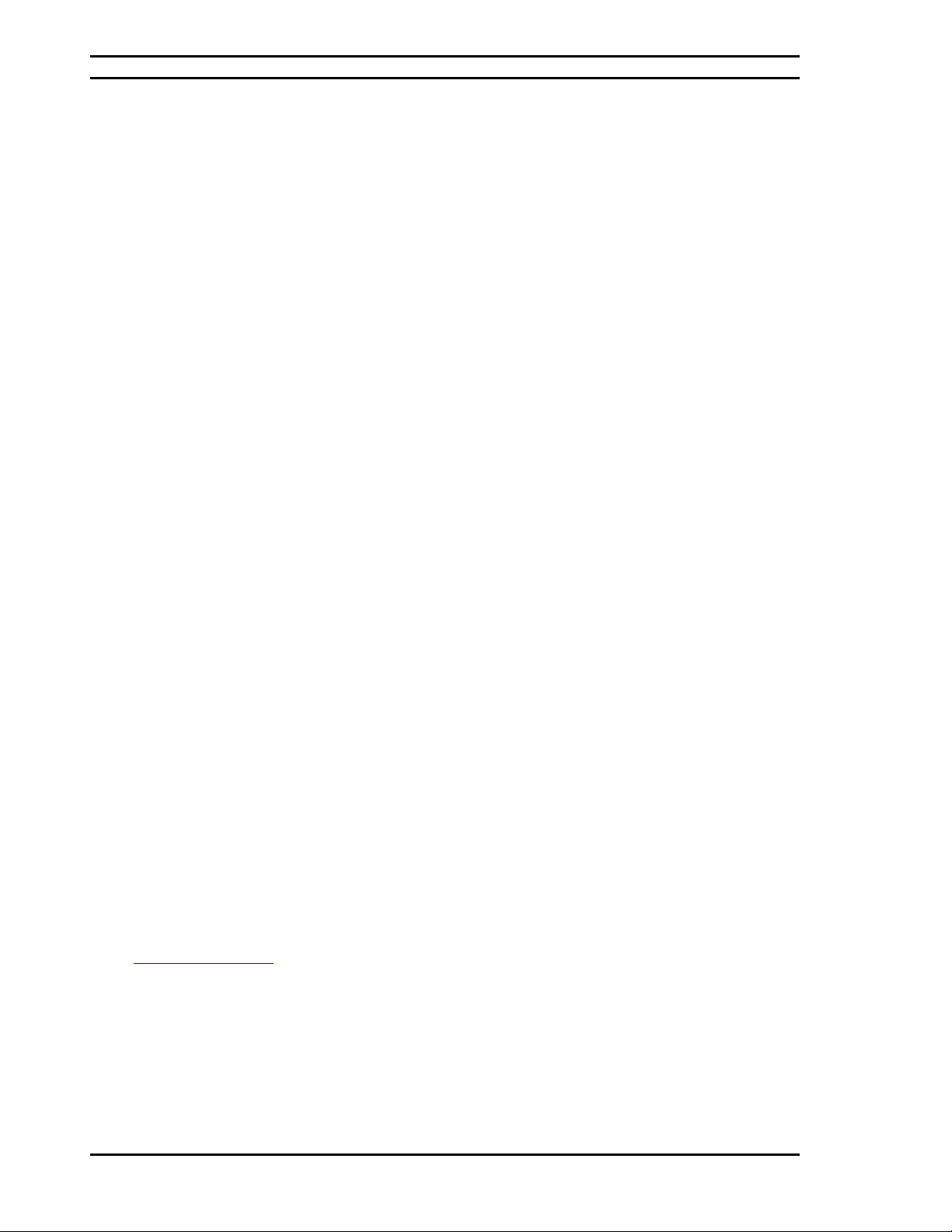
Enterprise/Discovery GF de CIARATECH
Procédures à suivre
Voici une liste des étapes à franchir au moment d’invoquer votre garantie :
1. Ayez en main le numéro de modèle et le numéro de série du système. Ces
informations se retrouvent sur la plaque d’identification qui se retrouve à l’arrière ou en
dessous du boîtier.
2. Vous devrez nous indiquer le nom et la version du système d’exploitation de votre
système ainsi que le nom et le modèle des cartes de fonction installées dans votre
système. Ayez également à la main votre manuel d’utilisateur du système.
3. Appelez le Centre de Services après-vente de CIARATECH au 1-877-242-7272.
4. Lorsque notre préposé(e) prend la communication, vous devez lui indiquer la nature du
problème, le numéro de modèle du système ainsi que le numéro de série. Si vous avez
acheté une garantie modifiée, veuillez indiquer votre numéro de contrat de service
après-vente. Notre préposé(e) vérifiera immédiatement le statut de la garantie et
transférera ensuite votre appel à l’un des répartiteurs pour une analyse plus complète
du problème.
5. Répondez à toutes les questions au meilleur de vos connaissances. Notre répartiteur
vous demandera des informations additionnelles, vous enjoindra d’exécuter certaines
commandes spécifiques, pourra exiger de changer ou vérifier certains paramètres.
6. Notre personnel pourra être en mesure de régler le problème par téléphone. Dans ce
cas, nous vous suggérons de demander le numéro de l’appel de service afin de
l’enregistrer pour vos dossiers. Si notre personnel n’est pas en mesure de résoudre le
problème à distance, nous générerons soit une visite de service sur site ou une
autorisation de retour de marchandise selon la nature de la garantie dont vous
bénéficiez.
7. Avant de retourner votre système à l’atelier de réparation de CIARATECH, faites une
copie de sécurité de toutes les données contenues sur votre disque dur. Nous ne
sommes pas responsables de toute perte ou détérioration des données de votre
disque dur. Dans certains cas, nous devrons reformater ou remplacer le disque dur. Il
appartient à l’utilisateur de faire une copie de sécurité de ses données avant
d’expédier son système chez CIARATECH.
8. Lorsque vous nous retournez un système pour service après-vente, vous devez utiliser
la boîte originale avec ses protecteurs. CIARATECH n’est pas responsable des
dommages causés à un système par un emballage inadéquat. Sur un document inclus
dans votre envoi, assurez-vous d’inscrire lisiblement vos coordonnées ainsi que les
meilleurs temps où l’on peut vous rejoindre.
Si vous avez des questions, vous pouvez nous joindre à l’adresse de Montréal indiquée au site
web :
www.ciara-tech.com
- 8 -
Page 9

Enterprise/Discovery GF de CIARATECH
Étendue de la garantie
CIARATECH garantit que le produit que vous avez acheté de CIARATECH ou de l’un de ses
distributeurs autorisés est exempt de tout défaut quant aux pièces ou à la main d’oeuvre en autant
qu’il en soit fait un usage normal pendant la période de garantie applicable au produit tel que
défini dans la garantie standard accompagnant le produit ou selon une garantie modifiée que vous
auriez acquise de CIARATECH ou de l’un de ses distributeurs autorisés. La garantie débute à la
date d’acquisition. Cette garantie ne s’applique qu’à vous, l’acheteur original. Elle n’est pas
transférable à quelqu’un qui subséquemment achèterait, louerait ou obtiendrait autrement de vous
l’utilisation du produit. Cette garantie ne s’applique pas aux pièces consommables.
Pendant la période de garantie, CIARATECH réparera et remplacera sans frais toute pièce
défectueuse par une pièce neuve ou usagée mais remise à neuf, équivalente en tous points à la
pièce originale quant à la performance, au format et aux fonctions. Toutes les pièces reprises en
échange dans le cadre de cette garantie demeurent la propriété exclusive de CIARATECH. Si
CIARATECH tente sans succès de réparer le produit ou n’est pas en mesure de le faire fonctionner
correctement, alors vous aurez droit au remboursement du prix d’achat du produit.
Cette garantie est limitée et ne s’applique pas à tout produit qui serait défectueux ou endommagé
(i) suite à une utilisation autre que celle pour lequel le produit a été conçu ou à une utilisation qui
ne se conformerait pas aux directives énoncées au Manuel de l’utilisateur qui accompagne ce
produit ou encore à une mauvaise utilisation, une utilisation abusive ou de la négligence (ii) suite à
l’utilisation de pièces de rechanges provenant d’une firme autre que CIARATECH (iii) suite à une
modification du produit (iv) résultant d’une réparation effectuée par une firme autre que
CIARATECH ou l’un de ses distributeurs autorisés (v) suite à un emballage inadéquat ou à un
mode de transport inapproprié lors du retour du produit à CIARATECH ou à l’un de ses
distributeurs autorisés.
Cette garantie limitée ne couvre pas les produits consommables. Ces produits sont ceux qui
durant le cours normal d’utilisation du système exigeront un remplacement périodique tel que des
cartouches et rubans d’imprimante, des batteries, des ensembles de nettoyage de lecteurs de
disquette et de CD…
En ce qui a trait à tout logiciel fourni par CIARATECH en même temps que le produit, CIARATECH
garantit le média (i.e. disquette, disque rigide ou CD ROM) sur lequel le logiciel est inscrit, contre
toute défectuosité quant aux pièces et à la main d’oeuvre pour une période de quatre-vingt-dix
(90) jours de la date de l’achat du produit. Dans le cas où le média serait défectueux, la
responsabilité de CIARATECH se limitera au remplacement sans frais du média défectueux si vous
retournez celui-ci, tous frais prépayés, à CIARATECH avant l’expiration de la période de garantie.
Sauf pour la garantie applicable au média, le logiciel est fourni “tel quel” et CIARATECH nie toute
responsabilité ou garantie, expresse ou implicite, incluant mais ne s’y limitant pas, la garantie
relative aux droits d’auteurs de tierces parties, la garantie concernant leur caractère propre à la
commercialisation ou leur adéquation à un usage particulier. CIARATECH ne garantit pas que
l’utilisation du logiciel se fera sans interruption ou sans erreur ou que le logiciel rencontrera vos
exigences.
CIARATECH n’est pas responsable de dommages ou de pertes à vos programmes, données ou
à vos médias d’enregistrement de données. Vous êtes tenu de faire des copies de sécurité de
vos programmes, données ou médias d’enregistrement de données.
- 9 -
Page 10

Enterprise/Discovery GF de CIARATECH
À L’EXCEPTION DES GARANTIES CI-ÉNONCÉES, CIARATECH EXCLUT TOUTE AUTRE
GARANTIE, EXPRESSE OU IMPLICITE, Y COMPRIS MAIS NE S’Y LIMITANT PAS LES
GARANTIES CONCERNANT LE CARACTÈRE PROPRE À LA COMMERCIALISATION OU
L’ADÉQUATION À UN USAGE PARTICULIER. TOUTE GARANTIE IMPLICITE QUI
POURRAIT ETRE IMPOSÉE PAR UNE LOI APPLICABLE SERA RESTREINTE PAR LES
TERMES DE CETTE GARANTIE LIMITÉE. EN AUCUN CAS, CIARATECH NE POURRA ÊTRE
TENUE RESPONSABLE DE TOUT DOMMAGE DE QUELQUE NATURE QUE CE SOIT
INCLUANT, MAIS NE S’Y LIMITANT PAS LE DOMMAGE CORPOREL, LE GAIN MANQUÉ,
TOUT DOMMAGE DÛ À LA PERTE D’EXPLOITATION OU À LA PERTE DE DONNÉES DE
NATURE COMMERCIALE OU DE TOUTES AUTRES DONNÉES ET TOUT AUTRE
DOMMAGE ÉCONOMIQUE DÉCOULANT DE L’UTILISATION OU DE L’IMPOSSIBILITÉ
D’UTILISATION OU DE LA PERFORMANCE D’UN PRODUIT DE CIARATECH OU DE TOUT
LOGICIEL FOURNI PAR CIARATECH EN MÊME TEMPS QUE LE PRODUIT, ET CELA MÊME
SI CIARATECH A ÉTÉ AVISÉE DE L’ÉVENTUALITÉ DE TELS DOMMAGES. EN TOUT ÉTAT
DE CAUSE, VOUS ACCEPTEZ QUE LA SEULE RESPONSABILITÉ DE CIARATECH SE
LIMITERA À LA RÉPARATION, AU REMPLACEMENT OU AU REMBOURSEMENT DU
MONTANT QUE VOUS AUREZ EFFECTIVEMENT PAYÉ POUR LE PRODUIT. CE SONT LÀ
VOS SEULS ET UNIQUES RECOURS EN VERTU DE LA GARANTIE LIMITÉE CI-ÉNONCÉE.
Certaines provinces (ou états) ne permettent pas d'exclusions ou de limitations quant aux
dommages directs ou indirects pour des produits de consommation et certaines provinces (ou
états) ne permettent pas de limitations quant à la durée de la garantie. Dans ces provinces (ou
états), il est possible que les exclusions et restrictions de cette garantie limitée ne s’appliquent
pas à vous.
Cette garantie limitée vous confère des droits légaux spécifiques. Vous pouvez avoir d’autres
droits qui peuvent varier d'une province à l’autre et d’un état à l’autre. Nous vous conseillons de
consulter les lois provinciales ou de l’état pour connaître la pleine portée de vos droits.
- 10 -
Page 11
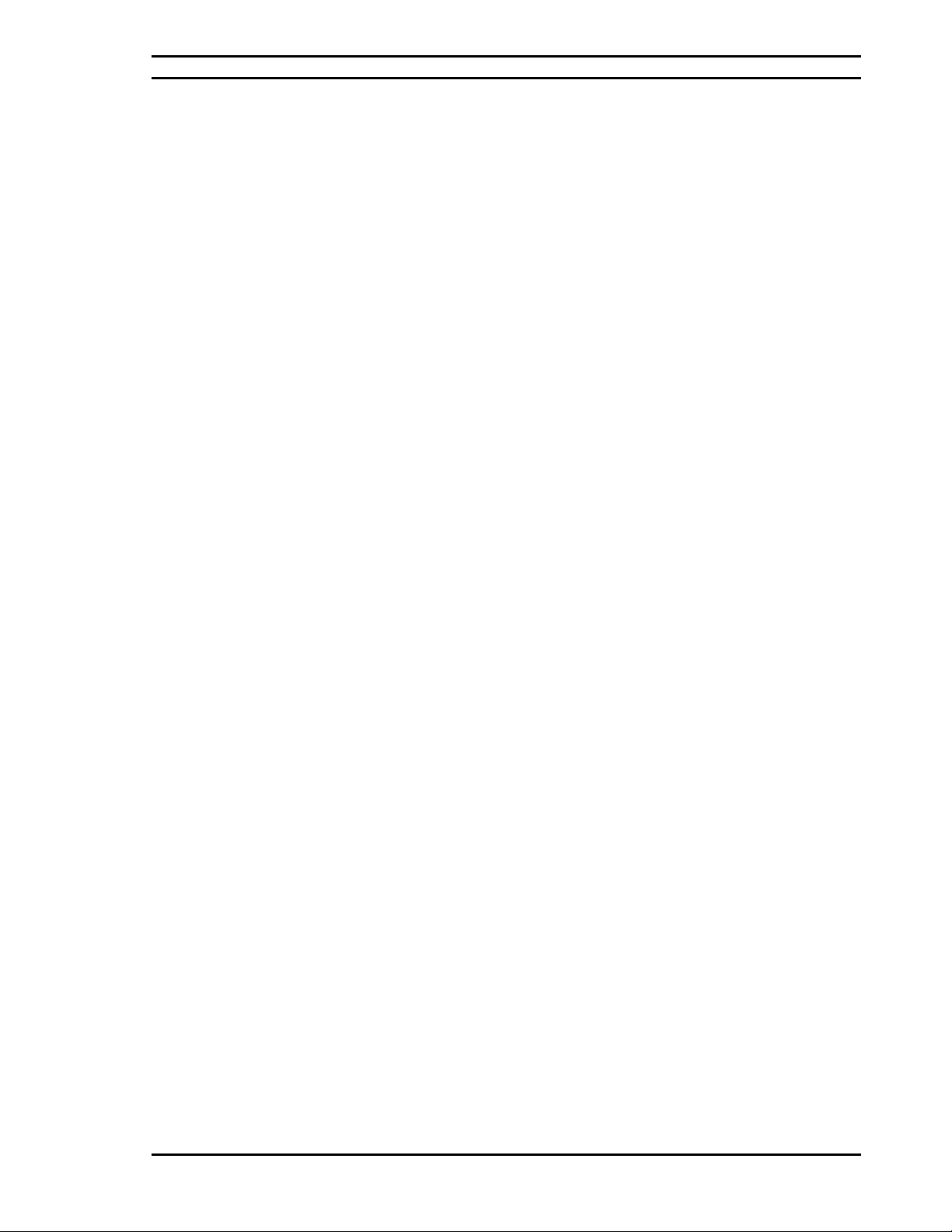
Enterprise/Discovery GF de CIARATECH
INTERFÉRENCE DES ONDES
Afin de réduire les possibilités d’interférences causées à tout équipement radio ou TV,
CIARATECH recommande que des câbles blindés équipés de capuchon de connecteurs en
métal RFI/EMI soient utilisés pour le raccordement de périphériques à votre ordinateur
CIARATECH.
Dans le cas où une interférence est perceptible, assurez-vous que les périphériques reliés au
boîtier de votre ordinateur soient munis d’une connexion de mise à la terre. Toutefois, une
connexion de mise à la terre pour chacun des périphériques n’est pas requise si vous utilisez un
câble blindé pour raccorder vos périphériques à l’ordinateu r CIARATECH.
Il arrive fréquemment qu’un simple déplacement de l’ordinateur à un site éloigné de quelques
pieds élimine toute trace d’interférence avec vos équipements radio/TV.
Vous ne devez en aucun cas installer un modem de type radio sur votre ordinateur CIARATECH
à moins d’être détenteur d’une licence valide obtenue de l’organisme approprié. (Au Canada,
Département des Communications d’Industrie Canada, et aux État-Unis, la Federal
Communications Commission-FCC)
- 11 -
Page 12

Enterprise/Discovery GF de CIARATECH
DÉCLARATION DE CONFORMITÉ
Nous, manufacturier/importateur
CIARATECH
9300, autoroute Transcanadienne
Montréal, Québec H4S 1K5
Tél: (514) 798-8880
Fax: (514) 798-8889
déclarons que le produit
Micro-ordinateur personnel
Enterprise/Discovery GF de CIARATECH
se conforme à l’article 15 des règlements de FCC
Robert Ahdoot,
Président
CIARATECH
- 12 -
Page 13
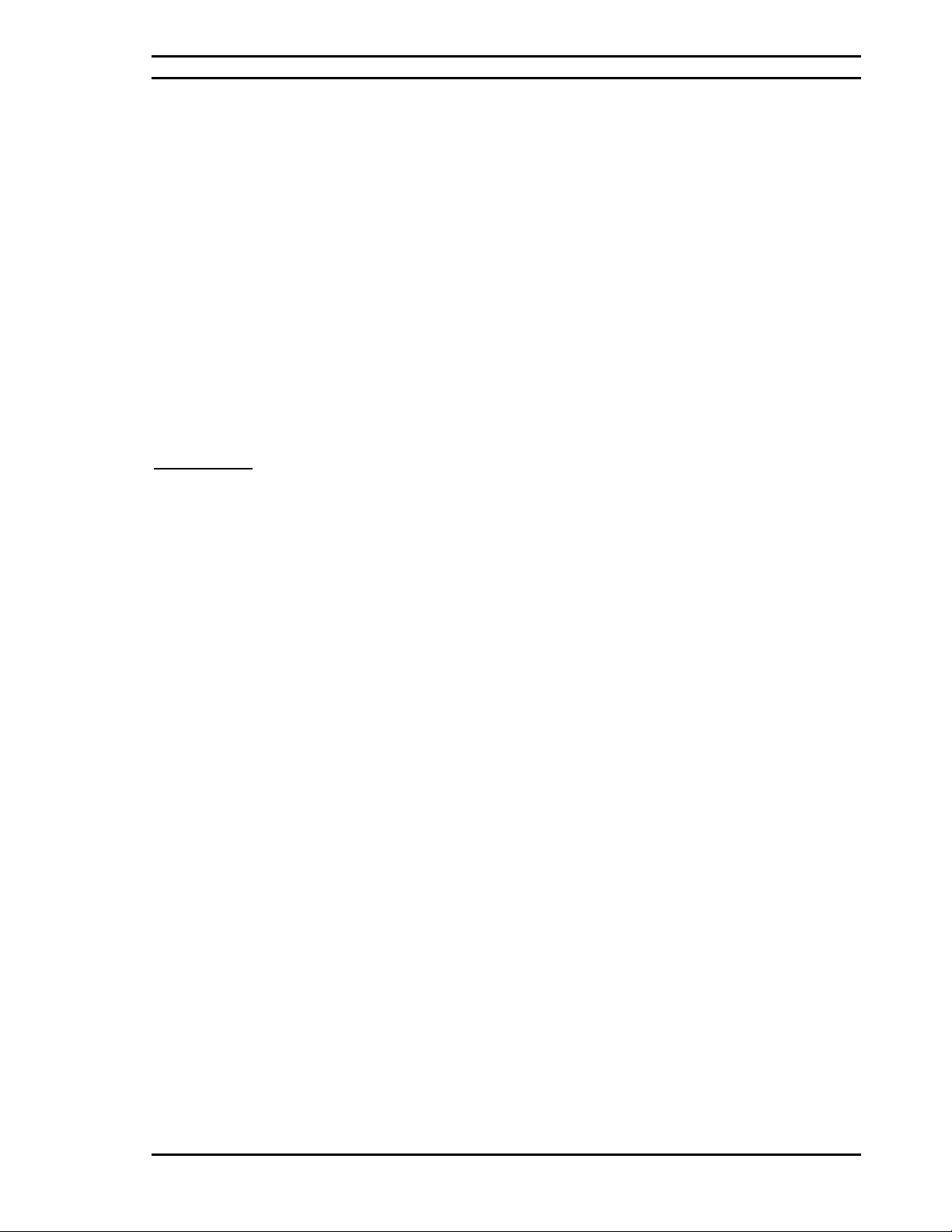
Enterprise/Discovery GF de CIARATECH
Informations F.C.C. à l’utilisateur
Cet équipement a été soumis à des essais et il a été trouvé conforme à l’article 15 des
règlements de la FCC, concernant les appareils numériques de classe B. En ce sens, cet
équipement est conçu afin de vous fournir une protection raisonnable contre toute interférence
nuisible dans une installation résidentielle. Cet équipement peut générer de l’énergie de
fréquence radio et, s’il n’est pas installé ou utilisé en conformité avec le manuel d’utilisation, il
peut causer des interférences nuisibles aux communications radio/TV. Toutefois, pour une
installation donnée, nous ne pouvons garantir qu’il n’y aura pas d’interférence radio/TV. Si vous
pouvez déterminer en allumant et en éteignant cet équipement qu’il cause des interférences
nuisibles à la réception radio ou télévision, nous vous encourageons à tenter l’une ou plusieurs
des mesures suivantes afin de corriger le problème d’interférence :
• Réorientez ou déplacez l’antenne de réception
• Augmentez la distance entre l’équipement et le récepteur
• Branchez votre équipement à un circuit électrique différent de celui de votre équipement
radio/TV
• Consultez un vendeur ou un technicien radio/TV expérimenté pour de l’aide.
Avertissement
Des changements ou des modifications qui ne seraient pas spécifiquement autorisées par
CIARATECH peuvent invalider le droit de l’utilisateur de faire fonctionner l’équipement.
Cet équipement est muni d’un cordon d’alimentation électrique blindé avec connecteurs à trois
brins. Utilisez ce cordon blindé conjointement avec un circuit électrique correctement mise à la
terre afin d’éviter tout choc électrique et pour réduire toute interférence d’ondes radio qui
pourraient émaner de ce cordon d’alimentation électrique.
Nous recommandons l’utilisation de câbles blindés pour le raccordement de vos périphériques
d’entrée et de sortie de données afin de réduire toute interférence d’ondes radio qui pourraient
émaner de ces câbles.
- 13 -
Page 14

Enterprise/Discovery GF de CIARATECH
1.0: PRÉSENTATION DU MODÈLE ENTERPRISE/DISCOVERY GF
Ceci est le manuel d’utilisation de la famille Enterprise/Discovery GF des micro-ordinateurs
CIARATECH. Les ordinateurs de la famille Enterprise/Discovery GF ont des bus PCI
conventionnels ainsi qu’un bus PCI Express x1. Ils utilisent des processeurs Core
®
d'Intel
à vitesses de bus de 800 et 1066 MHz, Pentium D et Pentium 4 d'Intel® à vitesses de
bus de 533 et 800 MHz ainsi que les processeurs Intel Celeron D à vitesse de bus de 533 MHz,
tous trois à connexion LGA775. Toutes les versions ont un port vidéo PCI Express x16 et elles
comptent toutes, deux (2) fentes d’expansion PCI conventionnelles et une (1) fente d’expansion
PCI Express x1.
Tous les ordinateurs Enterprise/Discovery GF de CIARATECH utilisent un BIOS Intel/AMI, une
mémoire cache de second niveau de 256 ou 512 Ko, 1, 2, 4 2x1 ou 2x2 Mo sur le processeur et
jusqu’à 8 Go de mémoire vive de type DIMM DDR2 533, 667 ou 800 Mz. La vitesse des
processeurs Celeron s’étend de 2,4 à 3,46 GHz tandis que celle des processeurs Pentium 4
s’étend de 2,66 à 3,8 GHz, celle des processeurs Pentium D s'étend de 2,66 à 3,6 GHz et celle
des processeurs Core
MC
2 Duo de 1,86 à 2,66 MHz. Les procédures de mise en route et de
configuration sont les mêmes pour toutes les versions.
Habituellement vendus en configuration de boîtier de table (horizontaux), les ordinateurs de la
famille Enterprise/Discovery GF peuvent également être fabriqués dans des boîtiers mini-tour
de même que dans des boîtiers type tour pour des applications nécessitant une plus grande
capacité d’expansion.
La version de votre ordinateur Enterprise/Discovery GF est déterminée par le type de
processeur qui y est installé. À noter que votre ordinateur Enterprise/Discovery GF prend en
charge les nouveaux processeurs double cœur Core
MC
2 Duo et Pentium D d'Intel® et la
technologie HT (Hyper Threading) qui permet à la carte mère de voir deux processeurs même
s’il n’y en a qu’un seul d’installé. Ces technologies étaient auparavant réservées aux cartes
mères de serveur d'Intel et elles sont maintenant disponibles sur les cartes mères Intel pour
micro-ordinateurs. Ces améliorations vous permettront de traiter beaucoup plus de données par
cycle de processeur. De plus, votre ordinateur prend avantage d’une plus grande quantité
d’antémémoire grâce à laquelle bon nombre d’instructions sont traitées plus rapidement. Les
versions couramment disponibles sont :
Voir tableau page suivante.
MC
2 Duo
- 14 -
Page 15
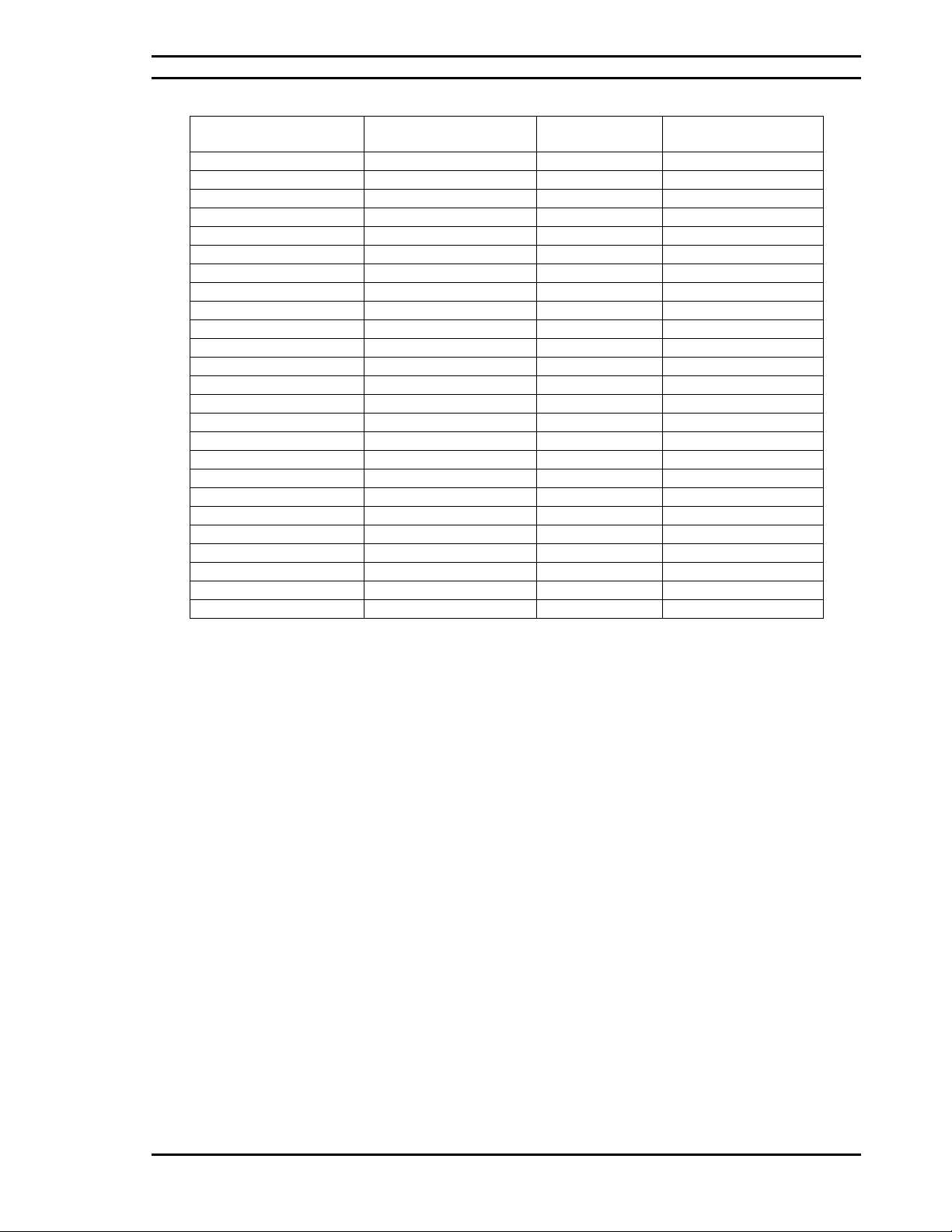
Enterprise/Discovery GF de CIARATECH
Type de
Antémémoire Vitesse de bus Vitesse d’horloge
processeur
Celeron D 256 Ko 533 MHz 2,53 GHz
Celeron D 256 Ko 533 MHz 2,66 GHz
Celeron D 256 Ko 533 MHz 2,8 GHz
Celeron D 256 Ko 533 MHz 2,93 GHz
Celeron D 256 Ko 533 MHz 3,06 GHz
Celeron D 256 Ko 533 MHz 3,2 GHz
Celeron D 512 Ko 533 MHz 3,2 GHz
Celeron D 256 Ko 533 MHz 3,33 GHz
Celeron D 512 Ko 533 MHz 3,33 GHz
Celeron D 512 Ko 533 MHz 3,46 GHz
Pentium 4 1 Mo 800 MHz 2,8 GHz
Pentium 4 1 ou 2 Mo 800 MHz 3,0 GHz
Pentium 4 1 ou 2 Mo 800 MHz 3,2 GHz
Pentium 4 1 ou 2 Mo 800 MHz 3,4 GHz
Pentium 4 1 ou 2 Mo 800 MHz 3,6 GHz
Pentium 4 1 ou 2 Mo 800 MHz 3,8 GHz
Pentium D 2 x1 ou 2 X2 Mo 800 MHz 2,8 GHz
Pentium D 2 x1 ou 2 X2 Mo 800 MHz 3,0 GHz
Pentium D 2 x1 ou 2 X2 Mo 800 MHz 3,2 GHz
Pentium D 2 X2 Mo 800 MHz 3,4 GHz
Pentium D 2 X2 Mo 800 MHz 3,6 GHz
CoreMC2 Duo 2 Mo 1066 MHz 1,86 GHz
CoreMC2 Duo 2 Mo 1066 MHz 2,13 GHz
CoreMC2 Duo 4 Mo 1066 MHz 2,40 GHz
CoreMC2 Duo 4 Mo 1066 MHz 2,66 GHz
Schéma 1.1: Liste des processeurs pris en charge par le système Enterprise/Disco very GF
Toutes les versions utilisent essentiellement la même procédure de mise en route et de
configuration et le BIOS INTEL/AMI.
- 15 -
Page 16

Enterprise/Discovery GF de CIARATECH
En l’utilisant avec soin et en se conformant aux normes d’opération, votre ordinateur vous
procurera de nombreux services sans problème pendant plusieurs années. L’ordinateur
Enterprise/Discovery GF de CIARATECH peut être configuré pour répondre aux besoins de
nombreuses applications d’affaires, industrielles ou scientifiques ou encore d’autres applications
spéciales.
Toute l’information dont vous pourriez avoir besoin pour la mise en route et l’utilisation de votre
ordinateur Enterprise/Discovery GF de CIARATECH est contenue dans ce manuel. Pour les
personnes dédiées à l’assistance technique, CIARATECH vend des Manuels de référence
technique.
Veuillez prendre note que toutes modifications ou additions à l’intérieur du boîtier des
ordinateurs CIARATECH doivent être effectuées uniquement par des techniciens autorisés
par CIARATECH.
Les modifications à l’intérieur du boîtier n’étant pas effectuées par un technicien autorisé
risquent d’annuler la garantie.
Schéma 1.2: L’ordinateur Enterprise (mini-tour) ou Discovery (de table) GF de CIARATECH
- 16 -
Page 17

Enterprise/Discovery GF de CIARATECH
Processeurs
pris en
charge
MC
2 Duo (1,86 à 2,66 GHz), Pentium D (2,66 à 3,6
Core
GHz), Pentium 4 (2,66 à 3,8 GHz) et Celeron D (2,4 à
3,46 GHz) d'Intel
Format de connexion LGA775
Bus: 533, 800 et 1066 MHz.
Deux fentes PCI, une fente PCI Express x1 et une fente
vidéo PCI Express x16.
Carte mère: Intel DQ965GF, format µATX, jeu de puces Q965.
BIOS: INTEL/AMI type flash standard avec des fonctions ACPI,
APM, Prêt à l'emploi et SMBIOS
Mémoire
vive:
DDR2 de type PC533, PC667 ou PC800 à 240 broches,
8 Go maximum. Quatre fentes DIMM. La mémoire de
type SPD (Serial presence detect) est requise. Seule la
mémoire de type non CCE est prise en charge.
Ports: Un port série 9 broches, port parallèle 25 broches, port
souris PS/2, port clavier PS/2, port vidéo, dix ports USB
2.0, ports audio, port RJ45
Lecteurs Disquette 3,5” 1,44 Mo, lecteur optique au choix, disques
durs au choix. PATA100 (2) et SATA (6)
Boîtier: Mini-tour, unité d’alimentation 300 watts-12V, quatre
baies d’expansion 5 ¼” demi-hauteur et deux baies
d’expansion 3 ½” tiers-hauteur sur le devant, quatre baies
d’expansion 3 ½” tiers-hauteur interne.
Peut également être monté en boîtier de table.
Vidéo: Contrôleur vidéo intégré Intel Graphics Media Accelerator
3000 82Q965 avec architecture 3-D, 32 bits par pixel,
accélération 2-D et 3-D, accélération vidéo, accélération
MPEG 2. Technologie DVMT permettant au contrôleur
d’utiliser jusqu’à 256 Mo selon la quantité de mémoire
vive installée.
Sortie numérique avec ajout d’une carte ADD2/MEC dans
la fente PCI Express x16.
Audio: Intel High Definition Audio 6 (codec audio 9227 de
Sigmatel), connecteurs d’entrée et sortie Audio pour
lecteur CD, microphone, haut-parleurs et écouteurs.
Réseau : Contrôleur d’interface au réseau Intel 82566DM 1 Gigabit
Ethernet 10/100/1000 Mbits avec fonction d’auto-réveil
Certification: UL (E204926), FCC Classe B,
Certifié Microsoft (Windows 2000 et Windows XP).
Schéma 1.3 : Caractéristiques standard de l’ordinateur Enterprise/Discovery GF de CIARATECH
- 17 -
Page 18

Enterprise/Discovery GF de CIARATECH
1.1: Mise à niveau
Le système Enterprise/Discovery GF de CIARATECH est conçu en fonction de possibilités
d’évolution technologique, ce qui vous permettra de conserver longtemps un système à la fine
pointe de la technologie. Afin de vous faciliter les choses, CIARATECH a soumis à des essais
poussés toute une batterie de périphériques dont vous pourriez éventuellement équiper votre
système. Certains de ces périphériques fonctionnent mieux que d’autres avec votre ordinateur
Enterprise/Discovery GF de CIARATECH.
CIARATECH se fera un plaisir de vous aider à choisir les périphériques les plus fiables et les plus
fonctionnels quand viendra le temps d’améliorer et de mettre à niveau votre système. Ayez
toujours en tête que votre garantie ne sera préservée que si un technicien autorisé par
CIARATECH procède à l’installation de vos périphériques internes. Le schéma 1.4 résume les
différentes améliorations et mises à niveau dont votre système peut faire l’objet.
MISES À NIVEAU
DISPONIBLES
Disques rigides IDE PATA
Disques rigides IDE SATA
Disques rigides SCSI
Lecteurs optiques
Contrôleur Vidéo
Mémoire du système
Contrôleur de disque rigide
Moniteurs
Cartes de réseau
Schéma 1.4: Mise à niveau de l’ordinateur Enterprise/Discovery GF de CIARATECH
Enterprise/Discovery GF de
CIARATECH
Plusieurs modèles s’étendant de 80 Go à
500 Go
Plusieurs modèles s’étendant de 80 Go à
500 Go
Plusieurs modèles en mode SCSI3 U320
s’étendant de 18 Go à 300 Go.
CD-ROM, DVD-ROM et graveurs de CD et
DVD interne ou externe.
Tous les contrôleurs vidéo conformes à la
norme PCI Express x16 équipés de 128 Mo
de mémoire vidéo ou plus.
Jusqu’à 8 Go, DDR2, 240 broches
PC533/PC667/PC800
Un contrôleur IDE PATA à deux canaux est
incorporé au système de même que six
contrôleurs SATA à 3,0 Gbits/sec.
RAID SATA optionnel (RAID 0, 1, 0+1 et 5)
Il est possible d’ajouter un contrôleur à bus
PCI Ultra320 SCSI
17” à 27” TRC ou ACL
Différentes cartes de réseau à bus PCI
conventionnel ou PCI Express x1 sont
disponibles pour les réseaux de type
Ethernet.
1.2: Réseautage
A l’aide de cartes de réseau, il est possible de relier entre eux plusieurs ordinateurs
Enterprise/Discovery GF de CIARATECH et de former ainsi un réseau afin de partager les
ressources logiciel (ex: base de données) et matériel (ex: imprimante) Il s’agit là de la technique
de réseautage mieux connue sous l’appellation réseau local et réseau local étendu. Ces
techniques sont aussi connues sous les acronymes anglais LAN (Local Area Network) et WAN
(Wide Area Network).
Tous les ordinateurs Enterprise/Discovery GF de CIARATECH peuvent être mis en réseau soit à
l’aide du contrôleur d’interface au réseau intégré ou à l’aide d’une grande gamme de cartes de
réseau et de systèmes d’exploitation. Les experts certifiés de CIARATECH se feront un plaisir de
vous proposer une solution clé en main pour vos besoins de réseautage Windows NT Serveur,
Windows 2000 Serveur, Windows 2003 Serveur, Novell Netware et SCO/UNIX.
- 18 -
Page 19
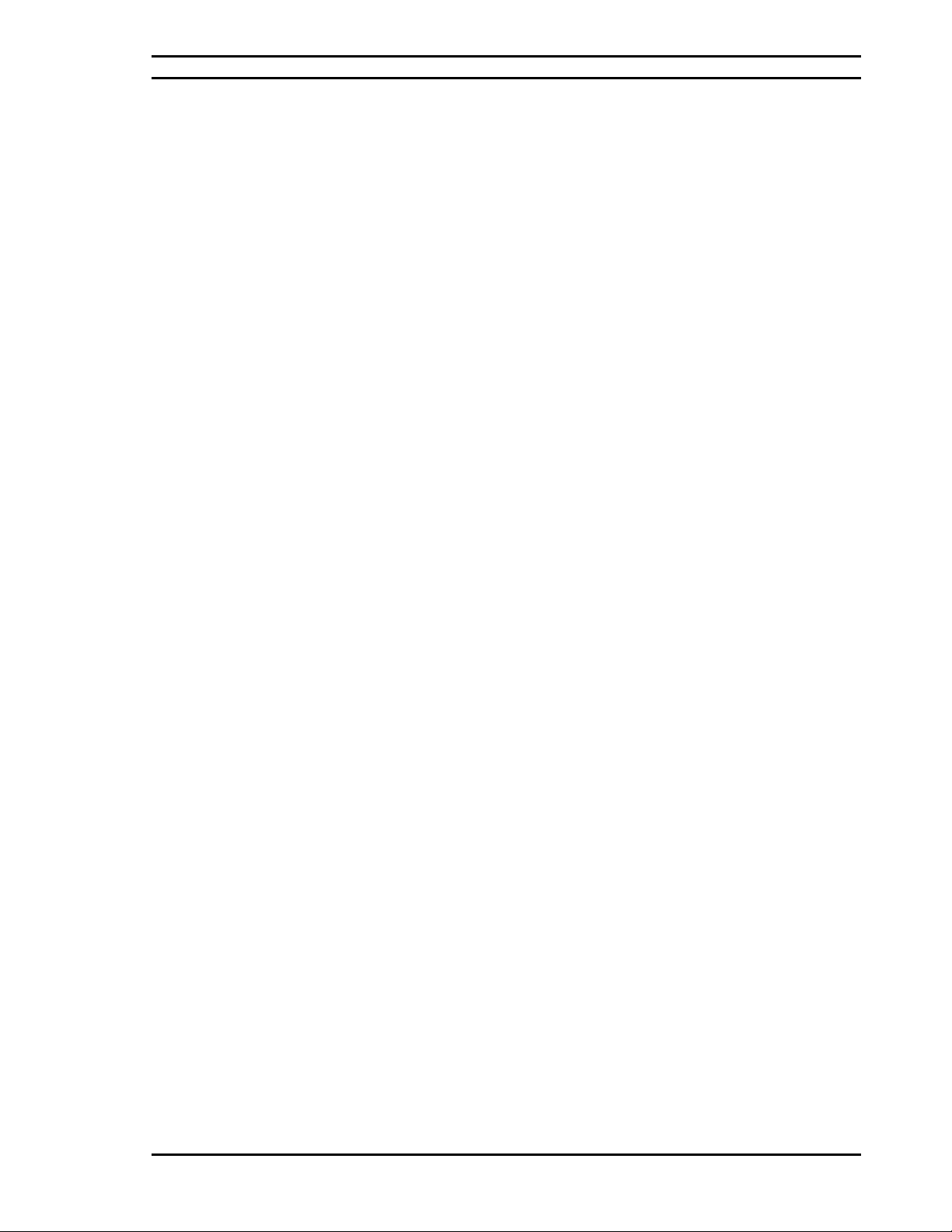
Enterprise/Discovery GF de CIARATECH
2.0: Le BIOS du Enterprise/Discovery GF de CIARATECH
2.1: Installation et configuration BIOS
Le but de cette section est de décrire la procédure de mise en route et de configuration du BIOS
de votre système Enterprise/Discovery GF de CIARATECH. Tout ce travail est effectué pour vous
à l’usine de CIARATECH de telle manière que votre système est prêt à fonctionner dès son
allumage. Toutefois, par souci de transparence nous vous décrivons cette procédure.
Chaque ordinateur Enterprise/Discovery GF de CIARATECH est livré avec la version la plus
récente du BIOS INTEL/AMI. Les instructions contenues au BIOS y sont inscrites en
permanence et permettent à votre ordinateur d’accomplir toutes les tâches fondamentales,
notamment en matière d’entrée et de sortie de données et en ce qui a trait à la vérification
automatique des composantes du système.
Le nom du BIOS INTEL/AMI apparaîtra à votre moniteur à tous les démarrages. La procédure
de mise en route du BIOS de votre ordinateur comprend un menu de configuration où nous
inscrivons :
• La date et l’heure,
• Le type de lecteur de disquette
• Le type de disque rigide
• Le type d’adaptateur de moniteur
• La présence ou l’absence de clavier
Vous devrez exécuter le programme de mise en route (set up) si l’un des évènements suivants
se produit :
• Vous remplacez la batterie
• Vous installez un autre disque rigide ou vous remplacez celui que vous
avez par un nouveau modèle
• Vous n’avez pas utilisé votre système pendant une longue période de
temps
• La procédure de démarrage à été perdue.
Dans tous ces cas, vous devez utiliser la procédure de mise en route afin que les paramèt re s de
système reflètent bien les options actuellement installées sur votre système.
Afin d’utiliser la procédure de mise en route du BIOS, veuillez procéder comme suit:
1. Allumez ou relancez (Appuyez simultanément <CTRL> <ALT>
<SUPPR>) votre ordinateur Enterprise/Discovery GF de CIARATECH.
Après que le BIOS INTEL/AMI aura effectué une série de vérifications de
diagnostics, le message suivant apparaîtra:
APPUYEZ
2. Appuyez sur <F2> afin d’accéder au programme de mise en route du
BIOS.
3. Afin de naviguer dans ce programme, vous devez utiliser les flèches pour
vous déplacer et appuyer la touche < ↵ > pour sélectionner.
<F2> afin d’exécuter la procédure de mise en route (SET-UP)
- 19 -
Page 20

Enterprise/Discovery GF de CIARATECH
Nous vous présentons ci-après un so mmaire de tous les sous-menus de la procédure de mise
en route.
2.2: Barre de Menu
Écran Description
Maintenance Permet de supprimer les mots de passe et d’afficher les informations de
processeur.
Principal Permet d'afficher la configuration du processeur et de la mémoire.
Avancé Permet de configurer des fonctions avancées du jeu de puces.
Sécurité Permet de préciser les mots de passe et de configurer les fonctions de
sécurité.
Alimentation Permet de configurer les fonctions de gestion de l'alimentation.
Démarrage Permet de préciser les options de démarrage.
Sortie Permet d'enregistrer ou d'annuler les modifications apportées.
2.3: Clés de Fonction
Touche Description
<←> ou <→> Sélectionne un autre menu. Déplace le curseur vers la gauche ou la
droite.
<↑> ou <↓> Sélectionne un item. Déplace le curseur vers le haut ou vers le bas.
<Tab> Sélectionne un champ (non-implanté)
< ↵ > Exécute une commande ou sélectionne le sous-menu.
<F9> Charge les va leurs de configuration par défaut pour le menu en cours.
<F10> Enregistre les valeurs en cours et quitte le menu de mise en route.
<Esc> Quitte le menu.
2.4: Autoconfiguration PCI
Le BIOS permet l’autoconfiguration des périphériques PCI. Les dispositifs PCI peuvent être
à bord de la carte mère ou dans une fente d’expansion. La fonction d’autoconfiguration
permet à l’utilisateur d’ajouter ou de retirer des cartes PCI sans avoir à configurer le
système. Lorsqu’un utilisateur allume son système, ce menu permet la configuration des
priorités IRQ des fentes d’expansion individuelles PCI.
2.5: Prise en charge du PCI IDE
Si vous sélectionnez Auto dans le programme de mise en route du BIOS, le BIOS règlera
automatiquement le connecteur PCI IDE avec prise en charge e canal d’entrée/sortie.
L’interface IDE prend en charge lesdisques rigides jusqu’à ATA-66/100 et reconnaît tous
les périphériques conformes à ATAPI, incluant les lecteurs CD-ROM, les unités de prise de
copie et les disques Ultra DMA. Le BIOS détermine la capacité de chaque disque et les
configure afin d’optimiser la performance et la capacité. Afin de prendre avantage des
grandes capacités disponibles de nos jours, les disques rigides sont automatiquement
configurés pour le mode LBA (Logical Block Addressing) et pour les modes PIO 3 ou 4,
selon les capacités du disque. Vous pouvez remplacer les options d’auto-configuration en
spécifiant Configuration manuelle dans le programme de mise en route du BIOS.
- 20 -
Page 21

Enterprise/Discovery GF de CIARATECH
Afin d’utiliser les caractéristiques techniques ATA-66/100, les item suivants sont requis :
• Un périphérique ATA-66/100
• Un câble compatible ATA-66/100
• Des pilotes de système d’exploitation ATA-66/100
NB : Ne branchez pas un périphérique ATA comme esclave sur le même câble IDE qu’un
périphérique ATAPI maître. Par exemple, ne branchez pas un disque rigide ATA comme esclave
à un lecteur CD-ROM ATAPI.
2.6: Système de gestion du BIOS (SMBIOS)
SMBIOS est une méthode de gestion des ordinateurs dans un environnement réseauté conforme
à la norme DMI (Desktop Management Interface)
La composante principale de SMBIOS est la base de données MIF(Management Information
Format) qui contient l’information relative à l’ordinateur et ses composantes. À l’aide de SMBIOS,
l’administrateur de système peut obtenir de l’information sur les types de systèmes, les
capacités, le statut opérationnel et les dates d’installation des composantes. La base de données
MIF définit les données et fournit la méthode d’accès à l’information. Le BIOS permet à des
applications tierce partie comme par exemple un logiciel de gestion, d’utiliser le SMBIOS. Le
BIOS emmagasine l’information SMBIOS suivante :
• Les données de BIOS comme par exemple le numéro de révision du BIOS.
• Les données fixes de système comme par exemple les périphériques, les numéros de
série et les numéros d’inventaire.
• Les données ressources comme par exemple la taille de la mémoire, la taille de
l’antémémoire et la vitesse du processeur.
• Les données dynamiques telles que la détection des évènements et le journal des
erreurs.
Les systèmes d’exploitation qui ne sont pas du type Prêt à l'emploi tel que Windows NT
requièrent une interface additionnelle afin d’obtenir de l’information SMBIOS. Le BIOS prend en
charge une table d’interface SMBIOS pour de tels systèmes d’exploitation. À l’aide de cette table,
une application de niveau SMBIOS roulant sur un système d’exploitation non-conforme à Prêt à
l'emploi, peut obtenir de l’information SMBIOS.
2.7: Prise en charge de l'USB
La prise en charge de l'USB permet aux périphériques USB d’être utilisés même si les pilotes
USB de système d’exploitation ne sont pas encore disponibles. La prise en charge de l'USB est
utilisée pour accéder au programme de mise en route du BIOS et pour installer un système
d’exploitation qui prend en charge le USB. Par défaut, la prise en charge de l'USB est réglée à
Activée.
- 21 -
Page 22

Enterprise/Discovery GF de CIARATECH
La prise en charge de l'USB fonctionne comme suit :
1. Lorsque vous allumez le système, la prise en ch arge de l'USB est désactivée.
2. Les essais POST débutent.
3. La prise en charge de l'USB est activée par le BIOS, ce qui vous permet d’utiliser un
clavier USB pour entrer au BIOS et configurer le programme de mise en route et le menu
de maintenance.
4. Les essais POST se complètent.
5. Le système d’exploitation se charge. Pendant que le système d’exploitation se charge, le
clavier et la souris USB sont reconnus et peuvent être utilisés pour configurer le système
d’exploitation. (Le clavier et la souris USB ne sont pas reconnus pendant cette période si
la prise en charge du USB a été réglé à Désactivée dans le programme de mise en route
du BIOS.
6. Après que le système d’exploitation ait chargé les pilotes USB, tous les périphériques
USB sont reconnus par le système d’exploitation et la prise en charge du USB au BIOS
n’est plus utilisée.
Afin d’installer un système d’exploitation qui prend en charge le USB, assurez-vous que prise en
charge du USB soit réglé à Activée dans le programme de mise en route du BIOS et suivez les
instructions d’installation du système d’exploitation.
2.8: Mises à jour du BIOS
Il existe deux utilitaires avec lesquels vous pouvez faire la mise à jour du BIOS. Les deux
utilitaires sont disponibles sur le site web d’Intel :
• L’utilitaire Intel Express BIOS Update permet de faire la mise à jour tout en étant dans
l’environnement Windows. Avec cet utilitaire, la mise à jour peut être faite à partir d’un
fichier sur un disque dur, à partir d’une disquette ou d’un CD-ROM ou encore à partir de la
location du fichier sur le web.
• L’utilitaire Intel Flash Memory Update requiert la création d’une disquette de démarrage et
un redémarrage manuel du système. Avec cet utilitaire, la mise à jour peut être faite à partir
d’un fichier sur une disquette.
Les deux utilitaires vérifient si le BIOS mis à jour se combine bien avec le système afin de
prévenir l’installation accidentelle d’un BIOS incompatible au système. Nous vous conseillons
toutefois de passer en revue les instructions de l’utilitaire que vous avez choisi avant de procéder
à la mise à jour du BIOS.
2.8.1 Prise en charge de la langue
Le programme de mise en route du BIOS et les messages d’aide sont affichés
en anglais. D’autres langues sont disponibles avec l’utilitaire Integrator’s Toolkit.
Vérifiez le site web d’Intel pour plus de détails.
2.8.2 Page de garde sur mesure
Durant les essais POST, une page de garde Intel est affichée par défaut. Cette
page de garde peut être augmentée d’une page de garde faite sur mesure.
L’utilitaire Integrator’s Toolkit disponible d’Intel permet de créer des pages de
garde sur mesure. Si vous ajoutez une page de garde, elle partagera son espace
avec le logo Intel.
- 22 -
Page 23
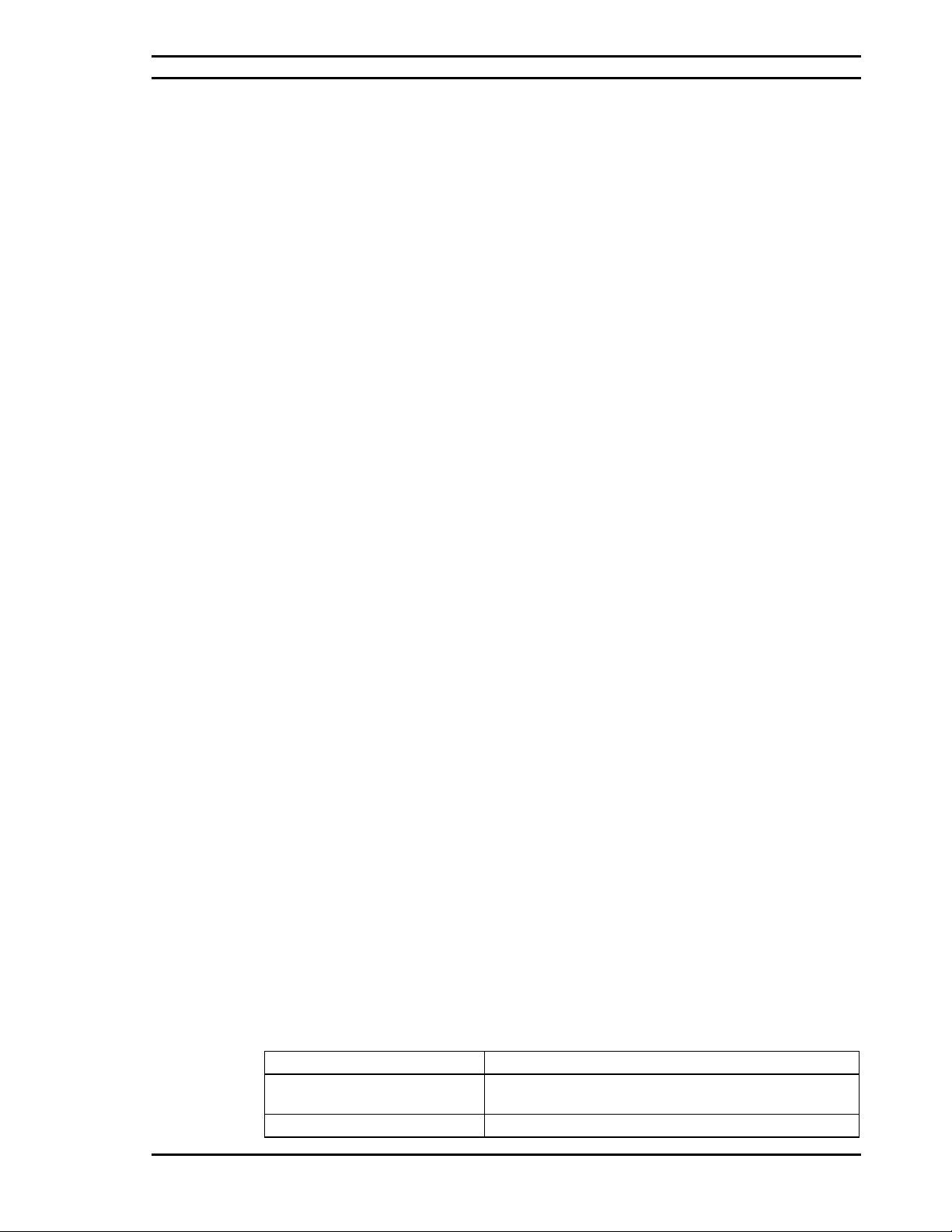
Enterprise/Discovery GF de CIARATECH
2.9: Options de démarrage
Dans le programme de mise en route du BIOS, l’utilisateur peut choisir de démarrer d’un lecteur
de disquette, d’un disque rigide, d’un CD-ROM ou du réseau. Le lecteur de disquette est réglé
par défaut comme périphérique de démarrage, puis le disque rigide en second et le lecteur CDROM en troisième. Le quatrième périphérique est réglé à Désactivé.
2.9.1 Démarrage à partir du lecteur CD-ROM
Le démarrage à partir du lecteur CD-ROM est prise en charge pour autant qu’il
se conforme aux spécifications de format El Torito pour CD-ROM démarrable.
Sous le menu Démarrage dans le programme de mise en route du BIOS, le CDROM est listé comme un périphérique de démarrage. Les périphériques de
démarrage sont définis en ordre de priorité. Ainsi, s’il n’y a pas de CD
démarrable dans le lecteur CD-ROM, le système tentera de démarrer à partir du
prochain périphérique de démarrage défini dans la liste.
2.9.2 Démarrage à partir du réseau
Le réseau peut être choisi comme périphérique de démarrage. Ce choix permet
le démarrage à partir de l’interface réseau intégrée ou à partir d’une carte réseau
ajoutée et la fonction « Remote Boot Rom » installée.
La pression de la clé <F12> durant les essais POST force automatiquement un
démarrage à partir du réseau. Afin d’utiliser la clé <F12> durant les essais
POST, le niveau d’accès de l’utilisateur doit être réglé à « Plein accès » dans le
menu Sécurité du programme de mise en route du BIOS.
2.9.3 Démarrage sans périphériques attachés
Pour les applications incorporées au système, le BIOS a été conçu de telle
manière qu’après les essais POST, le dispositif de lancement du système
d’exploitation est invoqué même si aucun des périphériques suivants n’est
présent :
• Adaptateur vidéo
• Clavier
• Souris
2.9.4 Changement du périphérique de démarrage par défaut durant les
essais POST
La pression de la clé <F10> durant les essais POST provoque l’affichage du
menu des périphériques de démarrage. Ce menu affiche la liste des
périphériques de démarrage disponibles tel que défini dans le menu de Priorité
des périphériques de démarrage du programme de mise en route du BIOS. Le
tableau ci-dessous montre les options du menu des périphériques de
démarrage.
Touches du menu des
périphériques de démarrage
<↑> ou <↓> Sélectionne un périphérique de démarrage par défaut.
< ↵ > Quitte le menu, enregistre les changements et démarre du
<Esc> Quitte le menu sans enregistrer les changements.
Description
périphérique choisi.
- 23 -
Page 24
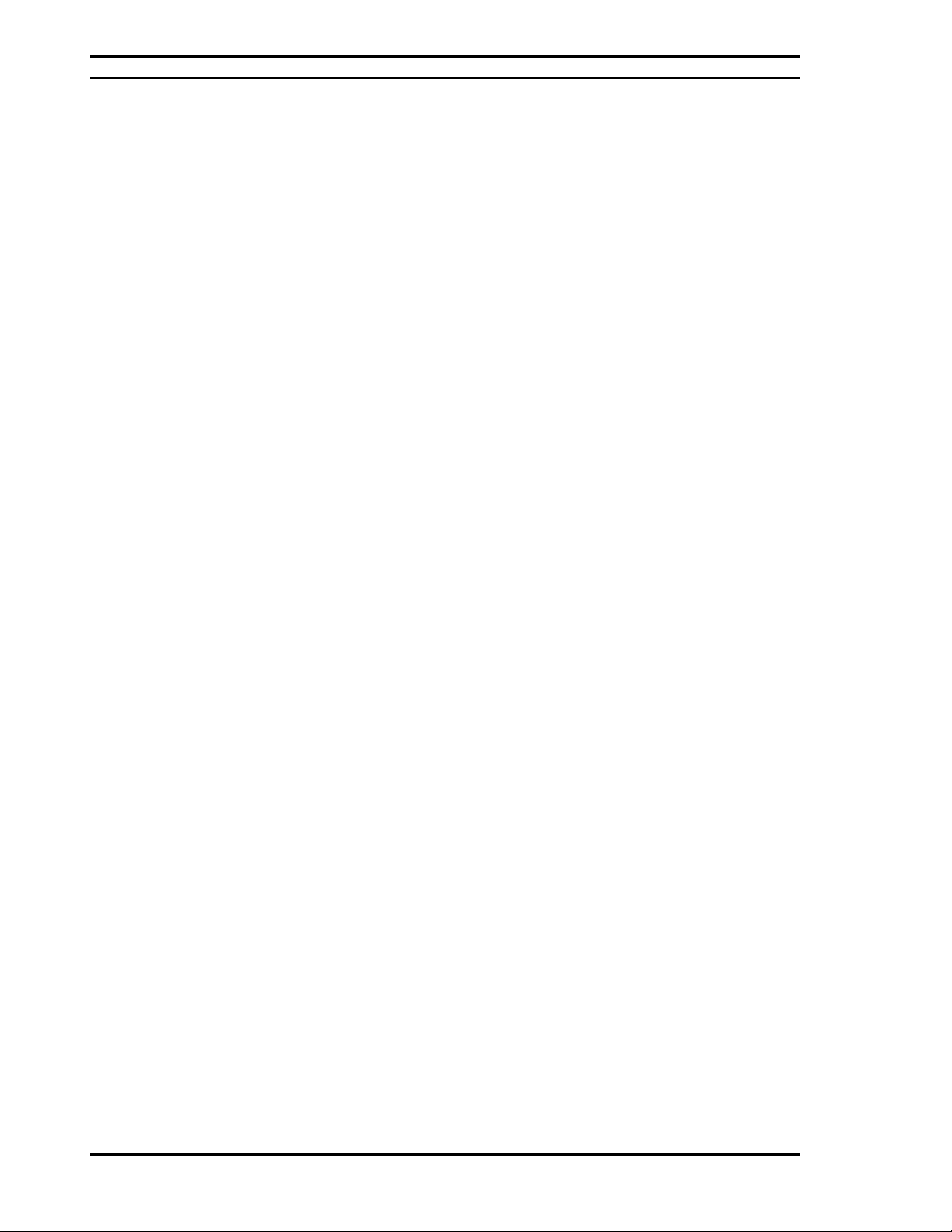
Enterprise/Discovery GF de CIARATECH
2.10: Systèmes à démarrage rapide avec Intel Rapid BIOS Boot
Les facteurs suivants affectent la vitesse du démarrage du système :
• Une sélection et une configuration des périphériques bien exécutées.
• L’utilisation d’un BIOS optimisé, tel que Intel Rapid BIOS.
2.10.1 Sélection et configuration des périphériques
Les techniques suivantes aident à améliorer la vitesse de démarrage du système :
• Choisissez un disque rigide avec des paramètres tel que « Allumage jusqu’à Prêt à
transmettre des données » en moins de huit secondes, réduisant ainsi les délais de
démarrage causés par le disque rigide.
• Choisissez un lecteur CD-ROM avec un taux d’initialisation rapide. Ce taux peut
influencer le temps d’exécution des essais POST.
• Éliminez toute personnalisation superflue telle que l’affichage de logos, d’écrans
personnalisés ou changement de mode durant les essais POST. Ces
personnalisations ajoutent au temps requis pour le démarrage.
• Essayez différents moniteurs. Certains moniteurs s’initialisent et communiquent avec
le BIOS plus rapidement, ce qui permet au système de démarrer plus rapidement.
2.10.2 Intel Rapid Boot BIOS
L’utilisation des options suivantes du programme de mise en route du BIOS réduira le
temps d’exécution des essais POST.
Dans le menu de démarrage :
• Sélectionnez le disque rigide comme périphérique de démarrage. Il s’ensuit que la
routine POST ne cherche plus en premier un lecteur de disquette, ce qui sauve
environ une seconde du temps d’exécution des essais POST.
• Désactivez l’option Quiet Boot, ce qui éliminera l’affiche d’une page de garde. Ceci
pourrait réduire le temps d’exécution des essais POST de plusieurs secondes à
cause de la définition complexe d’images graphiques et du changement des modes
vidéo.
• Activez le démarrage Intel Rapid BIOS. Cette option contourne le compte de la
mémoire et la recherche d’un lecteur de disquette.
Dans le menu de Configuration des périphériques, désactivez l’option périphérique LAN
si celle-ci ne sera pas utilisée. Ceci peut réduire le temps d’exécution de démarrage de
quatre secondes.
Il est possible d’optimiser le processus de démarrage à un point tel que le système
démarre si rapidement que la page de garde Intel ou la page de garde personnalisée ne
s’affichera pas. Certains moniteurs et disques rigides comportant des temps
d’initialisation très minimaux peuvent également contribuer à un démarrage si rapide que
la page de garde et les messages POST ne s’afficheront pas.
Le temps de démarrage peut être tellement rapide que certains disques rigides peuvent
ne pas être initialisés du tout. Si cette situation se produit, il est possible d’introduire un
délai programmable s’étendant entre trois et trente secondes en utilisant la fonction Préretard du disque rigide du menu avancé de Configuration du disque rigide du programme
de mise en route du BIOS.
- 24 -
Page 25
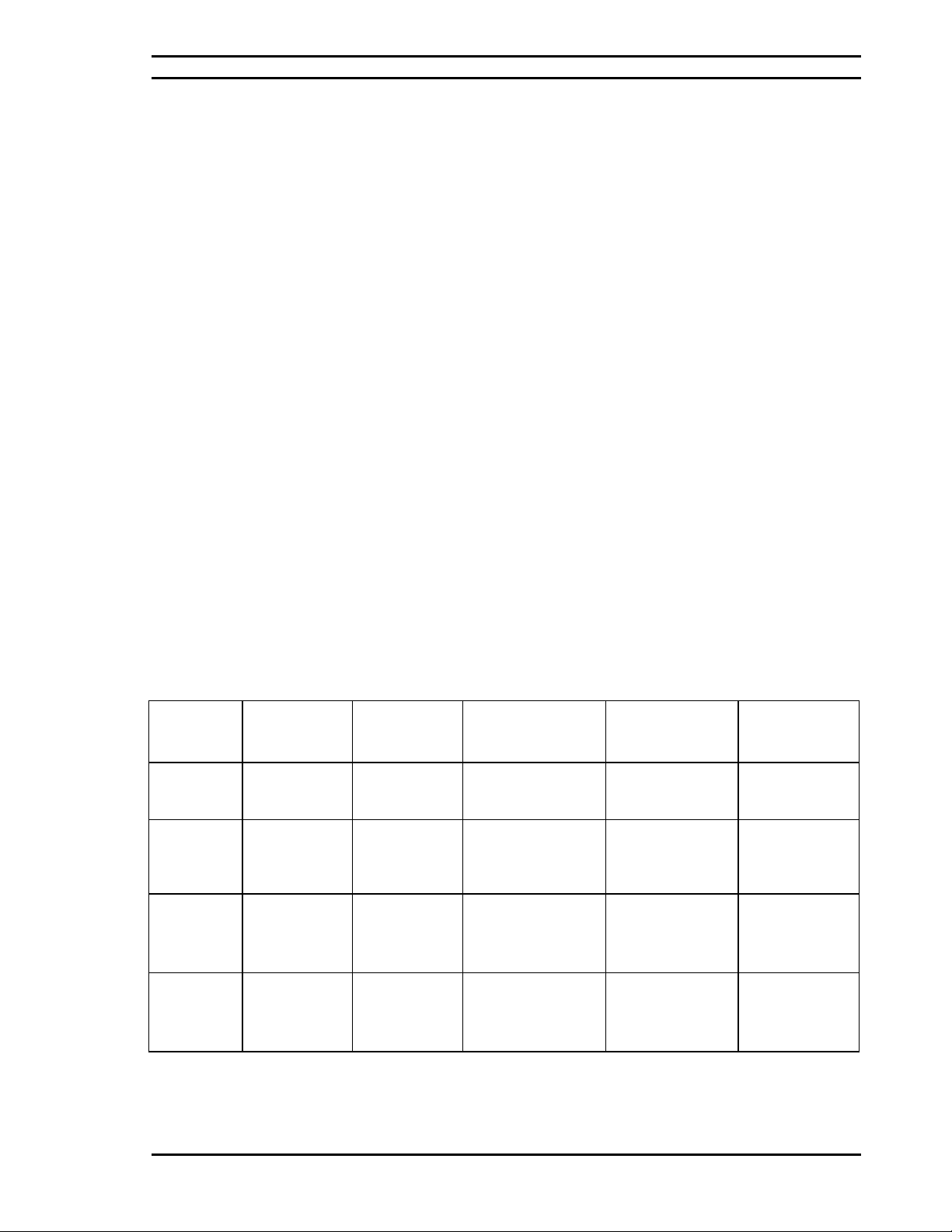
Enterprise/Discovery GF de CIARATECH
2.11: Options de Sécurité du BIOS
Le BIOS inclut des options de sécurité qui restreignent l’accès au programme de mise en route
du BIOS et qui peut démarrer l’ordinateur. Un mot de passe Superviseur et un mot de passe
Utilisateur peuvent être définis pour l’accès au programme de mise en route du BIOS et pour le
démarrage de l’ordinateur avec les restrictions suivantes :
• Le mot de passe de Superviseur donne un accès illimité à la consultation et au changement
des données du programme de mise en route du BIOS. Ceci est le mode Superviseur.
• Le mot de passe Utilisateur donne un accès limité à la consultation et au changement des
données du programme de mise en route du BIOS. Ceci est le mode Utilisateur.
• Si seulement le mot de passe Superviseur a été défini, la pression de la clé « ↵ » au moment
de la demande de mot de passe pour entrer dans le programme de mise en route du BIOS,
permettra à l’utilisateur un accès limité aux options du programme de mise en route.
• Si les mots de passe Superviseur et Utilisateur ont été définis, les utilisateurs peuvent entrer
soit le mot de passe Superviseur, soit le mot de passe Utilisateur pour accéder aux options du
programme de mise en route. Les droits d’accès de chacun seront définis en fonction du mot
de passe qui aura été entré.
• La définition d’un mot de passe Utilisateur restreindra les droits de démarrage de l’ordinateur.
La demande de mot de passe s’affichera avant que le système démarre. Si seulement le mot
de passe Superviseur a été défini, l’ordinateur démarre sans demander de mot de passe. Si
les deux mots de passe ont été définis, l’utilisateur peut entrer l’un ou l’autre des mots de
passe pour démarrer le système.
• Afin d’augmenter le niveau de sécurité, nous vous recommandons d’utiliser deux mots de
passe différents pour le Superviseur et l’Utilisateur.
• Les caractères valides de mot de passe sont A-Z, a-z et 0-9. Les mots de passe peuvent
comprendre jusqu'à 16 caractères.
Le tableau suivant récapitule les effets qu’auront de définir un mot de passe Superviseur ainsi
qu’un mot de passe Utilisateur.
Fonctions du mot de passe Superviseur et Utilisateur
Mot de
passe défini
Aucun Peut changer
Mot de
passe
Superviseur
seulement
Mot de
passe
Utilisateur
seulement
Mot de
passe
Superviseur
et Utilisateur
Mode
Superviseur
toutes les
options
Peut changer
toutes les
options
N/A Peut changer
Peut changer
toutes les
options
(note)
Mode
Utilisateur
Peut changer
toutes les
options
Peut changer
certaines
options
toutes les
options
Peut changer
certaines
options
(note)
Options de mise en
route
Aucune Aucun Aucun
Mot de passe
Superviseur
• Enter le mot de
passe
• Effacer le mot de
passe Utilisateur
• Mot de passe
Superviseur
• Entrer le mot de
passe
Mot de passe à
entrer pour mise
en route
Superviseur Aucun
Utilisateur Utilisateur
Superviseur ou
Utilisateur
Note : Si aucun mot de passe n’est défini, n’importe quel utilisateur peut changer toutes les options.
Mot de passe au
démarrage
Superviseur ou
Utilisateur
- 25 -
Page 26

Enterprise/Discovery GF de CIARATECH
3.0 Spécifications du Enterprise/Discovery GF de CIARATECH
À cette section, vous retrouverez le détail des spécifications des modèles Enterprise/Discovery GF de
CIARATECH. La disposition des composantes sur la carte mère ainsi que la configuration de celles-ci
sont illustrées.
3.1: Configuration et schéma de la carte mère
3.1 Schéma des composantes de la carte mère
- 26 -
Page 27

Enterprise/Discovery GF de CIARATECH
A Embase pour conecteur IEEE-1394 en façade (en option)
B Embase pour connecteurs audio en façade
C Fente 1 pour bus PCI conventionnel
D Fente PCI Express x1
E Fente PCI Express x16
F Connecteurs arrières
G Prise d'alimentation du processeur
H Embase du ventilateur arrière
I Socle du processeur LGA775
J GMCH 82Q965 d'Intel
K Embase du ventilateur du processeur
L Fentes pour DIMM canal A
M Embase du port série
N Fentes pour DIMM canal B
O Connecteur du lecteur de disquette
P Connecteur d'alimentation principale
Q Pile
Embase du ventilateur avant
R
Embase pouir détecteur d'intrusion
S
Contrôleur d'E/S 82801HO d'Intel (ICH8DO)
T
Cavalier pour la configuration du BIOS
U
Embase pour DEL d'alimentation auxiliaire
V
Embase pour connecteurs en façade
W
(6) connecteurs SATA
X
Embase pour connecteur USB en façade
Y
Haut-parleur
Z
Embase pour connecteur USB en façade
AA
Connnecteur PATA IDE
BB
Fente 2 pour bus PCI conventionnel
CC
Embase pour audio haute définition
DD
- 27 -
Page 28

Enterprise/Discovery GF de CIARATECH
Connecteurs du panneau arrière
Schéma 3.2: Connecteurs de panneau arrière
A Souris PS/2 (vert) G Port réseau RJ45
B Clavier PS/2 (pourpre) H Ports USB (2)
C Port parallèle (Bourgogne) I Entrée Audio (bleu)
D Port vidéo J Entrée microphone (rose)
E Port IEE-1394a (en option) K Sortie Audio (vert lime)
F Ports USB (4)
- 28 -
Page 29

Enterprise/Discovery GF de CIARATECH
3.2: Le Bus PCI Express
Le bus PCI Express a été conçu pour relier plus rapidement entre elles diverses composantes
de la carte mère. Les cartes PCI Express x1 transfèrent les données à la vitesse de 500
Mo/Seconde soit quatre fois plus vite que sur le bus PCI conventionnel. Quant aux cartes vidéo
qui équipent ce système, elles doivent être de type PCI Express x16. Ces cartes permettent un
taux de transfert de 8 Go/seconde soit deux fois plus rapide que les cartes vidéo de type AGP
8X.
3.3: Disques Lecteur de disquette
Votre ordinateur Enterprise/Discovery GF de CIARATECH est livré avec un lecteur de disquette
3,5”, capacité de 1,44 Mo. Un lecteur d’une capacité de 2,88 Mo est disponible en option.
Disque Rigide
Votre ordinateur Enterprise/Discovery GF de CIARATECH peut être équipé d’une unité de disque
rigide EIDE Parallèle ATA qui transfère les données à la vitesse de 100 Mo/seconde. Votre
ordinateur peut prendre en charge jusqu’à deux périphériques de type EIDE. Typiquement, cela
pourrait être un disque rigide et un lecteur CD-ROM.
Toutefois, vous pouvez également choisir la technologie de disque Série ATA car le système
Enterprise/Discovery GF de CIARATECH possède quatre contrôleurs de disques Série ATA
contrôlant chacun une unité de disque. Les disques de type Série ATA transfèrent les données
à la vitesse de 3 Gbits/seconde.
Lecteur optique
L’ordinateur Enterprise/Discovery GF de CIARATECH Multimédia peut être livré avec un lecteur
CD-ROM de type EIDE. Le disque CD standard contient environ 650 Mo de données. En option,
votre système peut également être équipé d’un lecteur DVD-ROM et/ou d’un lecteur-graveur de
CD ou DVD.
3.4: Clavier
Votre clavier comprend un jeu de touches de fonction (Fx), un jeu de touches de déplacement
de curseur ainsi qu’un pavé numérique. Le schéma ci-dessous illustre un clavier typique. Vous
retrouverez sous l’arrière du clavier deux petits trépieds qui lorsqu’ils sont dépliés ou repliés
peuvent modifier l’angle de votre clavier.
Schéma 3.2 : Ajustement des angles du clavier
- 29 -
Page 30

Enterprise/Discovery GF de CIARATECH
3,5: Configuration du contrôleur vidéo intégré Intel GMA 3000
Votre ordinateur Enterprise / Discovery GF de CIARATECH est livré avec un puissant contrôleur vidéo
intégré au jeu de puces dont les paramètres ont été optimisés en fonction du moniteur que vous avez
choisi avec votre système. Le contrôleur vidéo standard de votre système est le modèle Intel Graphics
Media Accelerator 3000, abrévié ici sous l’appellation GMA 3000. Si vous choisissez d’utiliser un
contrôleur vidéo autre que celui qui est intégré, le simple fait d’insérer la carte vidéo dans la fente PCI
Express x16
Le contrôleur graphique GMA 3000 d'Intel a les caractéristiques suivantes:
• Fréquence de 667 MHz
• Réglage et rendu 3-D haute performance
• Texturisation de haute qualité
• Améliorations du rendu graphique 3D
• Améliorations des graphiques 2D
• Vidéo
• Affichage
• Technologie de mémoire video dynamique (DVMT) prend en charge jusqu'à 256 Mo
• Utilitaire Zoom d'Intel
désactivera le contrôleur intégré.
- Conforme aux extensions DX9.0c* et OpenGL* 1.4 +
- Modèle de Vertex Shader 2.0 / 3.0 (Logiciel seulement)
- Pixel Shader matériel 2.0
- Opérations en virgule flottante pleine précision 32 bits et 16 bits
- Jusqu'à huit cibles à rendu multiple (MRT)
- Requête d'occlusion
- Formats de texture en virgule flottante 128 bits
- Filtrage MipMap bilinéaire, trilinéaire et anisotrope
- Mappes d'ombre et gabarits double face
- Mappes de luminance et alpha
- Texture incrustation de couleur
- Mappage environnemental cubique de la réflexion
- Fonctions améliorées de mélange de textures
- Débit de remplissage double texture 1,3 GigaPixel/sec
- Couleurs 16 et 32 bits
- Résolution 3D maximale de 1600 x 1200 x 32 à 85 Hz
- Antémémoire Vertex
- Lignes anticrénelées
- Prise en charge d'OpenGL version 1.5 avec tampon vertex et extensions XT_Shadow
- Couleurs 8, 16 et 32 bits
- Moteur BLT optimisé 256 bits
- Conversion d'espace colori métrique
- Lignes anticrénelées
- Compensation matérielle du movement pour MPEG2 et vidéo HD
- DVD logiciel à 30 ips plein écran
- Désentrelacement adaptatif du mouvement
- Puce DAC RAM 24 bits 400 MHz intégrée
- Jusqu'à 2048 x 1536 (QXGA) à rafraîchissement de 75 Hz
- Conforme à la norme Indeo (DVI) 1.0
- Options de double écran indep endants avec affichage numérique
- Traitement matériel de la rotation de l'écran de 180°
- Traitement matériel du curseur couleur
- Prend en charge les transmetteurs TM DS ou les encodeurs de sortie TV
- Prend en charge de la
- Interface conforme à DDC2B avec carte ANA2 ou carte d'expansio n média (ADD2/MEC),
prise en charge des connexions sortie et entrée TV et de l'affichage numérique DVI
- Prise en charge des écrans plats ju squ'à 2048 x 1536 à 75 Hz (lorsqu'en mode bicanal)
ou TRC/TVHD numériques à 1920 x 1080 à 85 Hz (avce ANA2/CEM)
- Deux interfaces multipléxées SVNS (SDVO) avec fréquence pixel 270 MHz (carte ADD2/MEC)
phase de la tension de convergence dynamique de l'horizontal (HDCP)
®
- 30 -
Page 31

Enterprise/Discovery GF de CIARATECH
Si vous souhaitez réinstaller ou modifier la configuration du contrôleur vidéo de votre système afin de
l’optimiser à un nouveau moniteur, vous devrez utiliser les utilitaires et pilotes vidéo livrés avec votre
système.
Installation des utilitaires et des pilotes
Tous les utilitaires et pilotes qui accompagnent votre système ont été installés à l’usine de CIARATECH
Une copie de ces derniers se trouve sur votre disque dur dans un répertoire nommé “C\BACKUP”.
Nous vous suggérons de copier ces fichiers sur disquette. En cas de perte accidentelle de vos
données, veuillez entrer en contact avec notre département de soutien technique au 1-877-242-7272
pour de l’aide dans la réinstallation de vos pilotes.
Réglages DPMS
Votre ordinateur a été configuré de façon à ce que tous les aspects de l'alimentation du vidéo soit
contrôlé par le BIOS. Il est donc ni utile ni souhaitable de régler d'autres méthode de gestion de
l'énergie par votre système d'exploitation.
3.6: Configuration du contrôleur Audio
Votre ordinateur Enterprise/Discovery GF de CIARATECH incorpore un contrôleur audio basé sur le
codec STAC9227 de Sigmatel intégré à la carte mère sur bus PCI. Si vous souhaitez modifier ou
reconfigurer le logiciel audio de votre système, vous devrez utiliser les utilitaires et pilotes Audio (voir
la section “Installation des utilitaires et des pilotes” ci-haut) Pour plus d’information, veuillez vous
référer au manuel fourni séparément avec votre système et qui traite des fonctions Audio du système.
3.7: Configuration des ports d’entrée-sortie
Votre système CIARATECH incorpore de nombreux ports d’entrées-sorties de données : Un port série
haute vitesse, un port souris PS/2, un port clavier PS/2, un port parallèle, un port vidéo, un contrôleur
de lecteur de disquette, un contrôleur de disque rigide EIDE Parallèle ATA permettant le contrôle de
deux unités de disque rigide ou disque CD et six contrôleurs de disque rigide Série ATA contrôlant
chacun un disque rigide. Dix connecteurs de ports USB 2.0 (Universal Serial Bus) sont également
incorporés en standard. Les ports de connexion audio sont inclus de base de même que le port
réseau.
3.8: Technologie d'administration active (AMT) d'Intel
La technologie AMT d'Intel offre aux organisations de TI des possibilités de gestion tenaces et
inviolables. Spécifiquement, la technologie AMT est une solution matérielle qui permet une gestion
chiffrée et persistante des actifs et des possibilités de diagnostics et/ou de reprises distantes pour les
plateformes en réseau. Avec la technologie AMT, les organisations peuvent facilement obtenir les
informations précises de la plateforme et peuvent procéder à la mise à niveau, aux diagnostics,
dépannage et réparation d'un système quelque soit l'état du système d'exploitation et de l'alimentation
du système. La technologie AMT permet aux organisations de connaître, guérir et protéger leurs actifs
informatiques, quelque soit l'état du système, de la manière décrite ci-dessous.
• Connaître les actifs informatiques matériels et logiciels:
o L'AMT emmagasine l'information sur le matériel et les logiciels en mémoire non-
volatile et permet de lire l'information en tout temps, même si l'ordinateur est fermé
o Les utilisateurs ne peuvent interdire ou prévenir l'accès à l'information pour
l'administrateur parce qu'il n'est pas relié à des agents logiciels
• Réparer les systèmes à distance, quelque soit l'état du système d'exploitation ou de
l'alimentation:
o L'AMT permet des diagnostics asymétriques et des reprises lors de pannes des
logiciels, systèmes d'exploitation ou de l'équipement
o Les alertes et la journalisation permettent de détecter et de diagnostiquer rapidement
les problèmes et de réduire les temps d'arrêt
®
- 31 -
Page 32

Enterprise/Discovery GF de CIARATECH
• Protéger l'entreprise contre les menaces logicielles:
o L'AMT aide à maintenir à jour les versions des logiciels et des antivirus en maintenant
une protection permanente et à jour dans toute l'entreprise
o L'information sur la version est emmagasinée en mémoire non-volatile pour un accès
en tout temps grâce à un logiciel de tierce partie pour vérifier et, si nécessaire,
allumer le système en dehors des heures pour les mises à jour
Les principales caractéristiques de l'AMT sont:
• Système de gestion asymétrique sécuritaire qui permet la gestion distante sans égard à
l'état du système d'exploitation ou de l'alimentation de l'ordinateur.
o Cryptage SSL3.1/TLS
o authentication HTTP
o TCP/IP
o Interface utilisateur Web HTTP
o Interface API XML/SOAP
• Dépannage et reprise distants, ce qui réduit de façon significative les déplacements et
augmente l'efficacité du personnel.
o Rapport d'activité du système
o Redirection IDE ou démarrage PXE; démarrage par le réseau ou par CD distant
o Série par le réseau
o Diagnostics asymétriques
o Contrôle distant
o Mise à jour du BIOS à distance
• Alertes proactives qui diminuent les temps d'arrêt et réduisent le temps de réparation.
o Directives programmables
o Alerte de blocage du système d'exploitation
o Alerte de panne au démarrage
o Alertes de pannes matérielles
• Stockage non-volatile prévenant la perte d'inventaire critique, du contrôle à distance ou
des agents de protection contre les virus.
o Inviolable
• Détection distante des actifs matériels et logiciels, ce qui élimine la prise d'inventaire
fastidieuse et qui réduit aussi les coûts de comptabilisation.
o Inventaire électronique
o Inventaire matériel et logiciels
3.9: Module TPM
Le module TPM 1.2 est sépcialement conçu pour améliorer la sécurité de la plateforme bien au-delà
des possibilités des logiciels actuels en fournissant un espace protégé pour les principales opérations
et les autres tâches cruciales de sécurité. En utilisant le matériel et le logiciel, le module TPM protège
les clés de cryptage et de signature à leur étape la plus vulnérable—les opérations quand les clés
sont utilisées sans cryptage en mode texte. Le module TPM est spécialement conçu pour protéger les
clés non cryptées et l'information d'authentification de la plateforme contre les attaques logicielles.
- 32 -
Page 33

Enterprise/Discovery GF de CIARATECH
4.0:
Installation et mise à niveau de votre système
4.1: Déballage du système
Votre ordinateur personnel est soigneusement emballé dans un moule coussiné afin de le garder en
place dans sa boîte pendant l’expédition et le transport.
Déballez votre ordinateur avec précaution et assurez-vous de conserver la boîte et les moules
coussinés en cas d’expédition et de transport du système.
Si vous devez réemballer l’ordinateur, nous vous suggérons de placer les moules coussinés aux
extrémités de l’ordinateur et de glisser la boîte par-dessus l’ordinateur plutôt que soulever l’ordinateur
pour l’insérer dans la boîte.
Schéma 4.1: Déballage de l’ordinateur
4.2: Choix d’un emplacement pour le système
Tous les ordinateurs CIARATECH fonctionnent de façon fiable dans un envir onnement typique de
bureau ou de maison. Choisissez un emplacement facilement accessible et qui :
• Est près du secteur électrique avec une prise comprenant un connecteur de
mise à la terre.
• Est propre et libre de poussière.
• Est bien aéré, bien éclairé et éloigné de sources potentielles de chaleur.
• Est isolé de champs électromagnétiques produits par des appareils
électriques (tels que climatiseurs, ventilateurs, moteurs électriques
puissants, postes radio, télévision et poste de radio émetteur).
• Comprend une table appropriée ou un bureau vous permettant de travailler
en tout confort.
Puisque les tensions électriques peuvent varier d’un pays à l’autre, veuillez inspecter l’arrière de
votre ordinateur Enterprise/Discovery GF de CIARATECH afin de vous assurer que le sélecteur
de voltage de la source d’alimentation électrique a été configuré correctement en fonction des
voltages en vigueur dans votre pays. Par exemple, au Canada et aux États-Unis, le sélecteur
devrait être configuré à 115 V. En Allemagne, en Italie et en Angleterre, le sélecteur devrait être
configuré à 230 V. Dans le schéma 4.2 ci-dessous, nous illustrons comment ceci peut être
accompli à l’aide d’un petit tournevis, si cela es t nécessaire. Si vous avez reçu votre ordinateur
directement de CIARATECH, le sélecteur a été correctement configuré.
- 33 -
Page 34

Enterprise/Discovery GF de CIARATECH
Schéma 4.2 : Configuration du sélecteur de voltage
Voici quelques précautions générales que nous vous recommandons d’ob server :
1) Ne jamais raccorder un périphérique tel qu’un moniteur, une imprimante,
un modem…au système pendant que celui-ci est allumé. Éteignez toujours
votre système avant d’installer des périphériques.
2) N’enlevez jamais des cartes de fonction internes pendant que le système
est allumé puisque ceci endommagera votre carte de façon permanente et
annulera votre garantie.
3) N'ajoutez jamais plus de périphériques qu'il n'y a de prises disponibles afin
de ne pas excéder la puissance maximum de la source d'alimentation.
- 34 -
Page 35

Enterprise/Discovery GF de CIARATECH
4.3: Installation des périphériques
Veuillez déballer le moniteur et tous les câbles de raccordement. Placez le moniteur sur le
dessus de l’ordinateur (Discovery) ou sur la table, le plus près possible de l’ordinateur
(Enterprise) Reliez le câble de signal vidéo du moniteur et le câble du clavier à l’ordinateur.
Reliez ensuite les câbles d’alimentation électrique du moniteur et de l’ordinateur au se cteur.
Les périphériques utilisant les ports USB, PS2, audio, RJ45, série et parallèle sont ensuite reliés
à leurs ports respectifs tels qu’illustré au schéma 4.3.
Schéma 4.3 : Installation des périphériques.
NOTE: Certains câbles d’alimentation électrique de moniteur peuvent être
branchés directement au secteur de votre bureau ou maison.
Schéma 4.4 : Dispositif d’allumage du système
- 35 -
Page 36

Enterprise/Discovery GF de CIARATECH
4.4: Installation de cartes de fonction
S’il s’avérait nécessaire d’installer de nouvelles batteries ou une carte de fonction telle qu’une
carte fax-modem dans votre ordinateur CIARATECH, nous vous recommandons de consulter la
section 7 du présent guide afin de connaître la marche à suivre pour l’ajout de périphériques
internes. Assurez-vous d’éteindre le système et de débrancher tous les câbles d’alimentation
électrique.
NOTE: CIARATECH recommande fortement le port d’un bracelet de poignet mis à la terre
pour votre installation ou enlèvement d’une carte de fonction. Soyez avisés que tout
dommage causé au système par une manipulation inadéquate ou par de l’électricité
statique annulera votre Garantie.
NOUS RECOMMANDONS QUE CE GENRE DE TRAVAIL SOIT EFFECTUÉ PAR
UN TECHNICIEN QUALIFIÉ DE CIARATECH OU DE L’UN DE SES
DISTRIBUTEURS AUTORISÉS.
4.5: Remplacement de batterie du système
Tous les ordinateurs Enterprise/Discovery GF de CIARATECH sont équipés d’une batterie au
lithium CR-2032 1,8 V. Ce type de batterie a une durée de vie d’au moins 3 ans. S’il y avait
défaillance de la batterie, votre système ne serait plus en mesure de retenir l’information
contenue au BIOS lorsque éteint. En conséquence, vous recevrez un message vous indiquant
que l’heure et la date sont invalides. Si ceci se produit, vous devez remplacer la batterie ou
appeler le service après-vente de CIARATECH
ATTENTION :
Il y a danger d’explosion si la batterie est incorrectement remplacée. Veuillez remplacer avec le
même modèle recommandé par CIARATECH. La disposition de batteries usagées est sujette à
des restrictions environnementales et nous recommandons que ce travail soit effectué par un
technicien qualifié de CIARATECH qui disposera de la batterie usagée en toute sécurité.
4.6: Mise à niveau du processeur
Tous les ordinateurs Enterprise/Discovery GF peuvent faire l’objet d’une mise à niveau du
processeur afin de les doter d’un processeur plus puissant et plus rapide. Puisque cette mise à
niveau nécessite un changement des cavaliers et que beaucoup de soin et d’attention doivent
être apportés à une telle mise à niveau, nous vous recommandons de faire effectuer ce travail
par un technicien certifié de CIARATECH ou de l’un de ses distributeurs autorisés.
4.7: Mise à niveau du BIOS
Vous pouvez obtenir la version la plus récente du BIOS de votre système Enterprise/Discovery
GF de CIARATECH en accédant au site web de CIARATECH à l’adresse http://www.ciara-
tech.com sous la rubrique “Assistance”, sous-menu “BIOS”. Une fois téléchargé, créez une
disquette sur laquelle vous copierez le fichier téléchargé.
Pour installer le nouveau BIOS, redémarrez votre système à l’aide de la disquette contenant le
nouveau BIOS et suivez les instructions à l’écran. La mise à niveau ne prend effet que lorsque
vous aurez redémarré à nouveau le système.
Avant que tout nouveau BIOS soit installé dans un système CIARATECH, assurez-vous
soigneusement de vérifier que ce nouveau BIOS est celui qui est recommandé pour votre
système. Si ce n’est pas le cas, vous pouvez paralyser complètement votre système et requérir
l’assistance d’un technicien qualifié de CIARATECH afin de remettre le système en état de
fonctionnement.
- 36 -
Page 37

Enterprise/Discovery GF de CIARATECH
4.8: Installation de barrette de mémoire DIMM.
L’augmentation de la capacité mémoire du système est l’intervention la plus commune réalisée
sur un ordinateur CIARATECH. Cela implique l’ajout de mémoire vive principale SDRAM
(Synchronous Dynamic Random Access Memory) de type DDR2. La mémoire est fournie en
barrettes DIMM (Dual Inline Memory Module) de 240 connecteurs. Notez bien que cette
mémoire est incompatible à la technologie précédente de mémoire DDR à 184 connecteurs.
Veuillez utiliser la mémoire de type SPD (Serial Presence Detect) pour l’opération optimale de
votre système Enterprise/Discovery GF de CIARATECH. Seuls Les modules de type DDR2
PC533, PC667 et PC800 sont pris en charge par le système Enterprise/Discovery GF de
CIARATECH. Seuls les modules de mémoire non-CCE sont acceptés par le système
Enterprise/Discovery GF.
Votre système Enterprise/Discovery GF de CIARATECH n’utilise que des barrettes DIMM.
Celles-ci peuvent avoir une capacité de 256 Mo, 512 Mo, 1 Go ou 2 Go. La capacité maximale
est de 8 Go.
Ces barrettes sont insérées dans des fentes appelées logements de mémoire sur la carte mère
L’ordinateur Enterprise/Discovery GF de CIARATECH est doté de quatre logements de mémoire.
Note: Si vous prévoyez augmenter la capacité mémoire de votre système, veuillez nous
contacter afin de vous assurer de choisir la mémoire qui rencontre nos spécifications. Si ce n’est
pas le cas, des erreurs pourront en résulter.
- 37 -
Page 38

Enterprise/Discovery GF de CIARATECH
Configuration des logements de mémoire
Le système est pourvu de quatre logements de mémoire. Chaque fente accepte une barrette de
mémoire de 240 broches pouvant varier en capacité (256, 512 Mo, 1 Go ou 2 Go) Chaque fente
est dotée de supports d’attache afin de maintenir en place la barrette de mémoire. Votre
système Enterprise/Discovery GF de CIARATECH prend en charge la technologie de mémoire
double canal qui accélère les accès à la mémoire. Nous vous recommandons de toujours
installer les barrettes de mémoire par paire chacune d’elles devant être installée dans le
logement DIMM 0 afin de profiter de la technologie double canal. Les fentes DIMM 0 de chaque
banque sont bleues. Les fentes DIMM 1 de chaque banque sont noires. Si vous ne tenez pas
compte de cette recommandation, l’ordinateur fonctionnera en mode simple canal sans prendre
avantage de la technologie double canal. Le logement de mémoire DIMM 0 du Canal A est celui
qui est situé le plus près du processeur. Le schéma 4.5 illustre les configurations optimales de
mémoire que votre ordinateur Enterprise/Discovery GF de CIARATECH peut accepter.
Canal A Canal B
MEMOIRE
TOTALE
Double Canal en mode dynamique
512 Mo 256 Mo 256 Mo
1 Go 512 Mo 512 Mo
1 Go 256 Mo 256 Mo 256 Mo 256 Mo
2 Go 512 Mo 512 Mo 512 Mo 512 Mo
4 Go 1 Go 1 Go 1 Go 1 Go
8 Go 2 Go 2 Go 2 Go 2 Go
Double Canal en mode non-dynamique
1,5 Go 512 Mo 256 Mo 512 Mo 256 Mo
2,5 Go 1 Go 256 Mo 1 Go 256 Mo
3 Go 1 Go 512 Mo 1 Go 512 Mo
5 Go 2 Go 512 Mo 2 Go 512 Mo
6 Go 2 Go 1 Go 2 Go 1 Go
DIMM 0 DIMM 1 DIMM 0 DIMM 1
Schéma 4.5 : Configurations de mémoire recommandées pour l’ordinateur Enterprise/Discovery GF
La mémoire vive minimale requise par votre système est de 512 Mo et la configuration maximale est
de 8 Go.
- 38 -
Page 39

Enterprise/Discovery GF de CIARATECH
Installation des barrettes de mémoire
Voici la marche à suivre pour l’ajout de mémoire sur la carte mère
1. Assurez-vous d’abord que le système est éteint et que le cordon
d’alimentation électrique est débranché. Enlevez ensuite le couvercle du
boîtier.
2. Alignez ensuite la barrette de mémoire avec la fente de mémoire de telle
manière que les jeux de broches de la barrette correspondent aux jeux de
connecteurs de la fente. La barrette de mémoire ne peut être insérée
dans la fente que d’une seule façon. Il n’est pas possible de l’insérer
incorrectement.
3. Glisser la barrette dans la fente de mémoire à un angle de 90 degrés
avec la carte mère
4. En appuyant doucement sur la barrette, vous entendrez nettement le bruit
que feront les attaches de sécurité lorsqu’elles se refermeront pour
maintenir en place votre nouvelle barrette de mémoire.
Pour enlever une barrette de mémoire, appuyez sur chacune des
attaches de sécurité et tirez lentement la barrette vers le haut. Vous
devriez maintenant être en mesure de retirer la barrette de mémoire.
Schéma 4.6: Installation de barrettes de mémoire
- 39 -
Page 40

Enterprise/Discovery GF de CIARATECH
4.9: Entretien de système
Lisez attentivement toutes les instructions de cette section et prenez toutes les précautions
requises par CIARATECH
• N’utilisez qu’un linge humide pour nettoyer votre système. N’utilisez pas de
savon !
• Choisissez un emplacement pour votre système de telle manière qu’il ne
subisse pas d’ensoleillement. L’humidité, la poussière, les produits huileux
ou graisseux ne font pas bon commerce avec votre système CIARATECH.
Finalement, n’installez pas votre système près d’un mur soumis aux ondes
de choc d’une rue passante.
• Assurez-vous que toutes les sorties d’air de votre système sont libres
d’objets qui obstrueraient l’évacuation d’air et causeraient ainsi une
surchauffe de système.
• En cas de défaillance du système ou de dommage qui y serait causé, ne
tentez pas de réparer vous-même le système. Faites plutôt intervenir un
technicien certifié de CIARATECH
• Assurez-vous d’un dégagement d’au moins six (6) pouces entre l’arrière du
système et tout ce qui pourrait obstruer l’évacuation de l’air de
refroidissement.
• Assurez-vous que la prise du secteur est bien mise à la terre. Ce système
est livré avec un connecteur à trois brins de type mise à la terre. Ce
connecteur ne pourra se brancher que dans une prise de secteur équipée
de mise à la terre.
- 40 -
Page 41

Enterprise/Discovery GF de CIARATECH
5.0: L’utilisation du système Enterprise/Discovery GF de CIARATECH
5.1: Introduction
L’ordinateur Enterprise/Discovery GF de CIARATECH est un système très puissant pouvant
utiliser différents systèmes d’exploitation. A moins que vous ayez spécifié autrement, votre
système est livré avec le système d’exploitation Windows pré-chargé sur le disque rigide.
Chaque système d’exploitation est accompagné d’un manuel de l’utilisateur et nous vous
suggérons d’en prendre connaissance afin de vous familiariser avec le système d’exploitation.
5.2: Précautions à prendre contre les virus
À cause de l’omniprésence des virus d’ordinateurs, nous recommandons fortement l’utilisation
d’un logiciel de détection de virus afin de protéger votre ordinateur de ce fléau. Procurez-vous
un logiciel de détection de virus auprès d’une firme réputée. Dès que vous aurez installé le
logiciel, enregistrez-vous auprès du fabricant afin d’être tenu au courant des nouvelles versions.
Mettez à jour votre logiciel de détection de virus dès qu’une nouvelle version est disponible.
Toutefois, même les meilleurs logiciels de détection de virus peuvent se montrer impuissants
devant des virus particulièrement bien organisés. C’est pourquoi il est important de toujours
obtenir la version la plus récente de votre logiciel de protection car il incorporera généralement
une protection contre les virus les plus récemment répandus. Pour certains types de virus très
puissants, une combinaison de logiciel et de quincaillerie peut s’avérer nécessaire afin d’en
contrer les effets. Nous vous suggérons de communiquer avec CIARATECH qui pourra vous
suggérer différents logiciels de protection contres les virus.
5.3: Windows
Le système d’exploitation Windows est un système à interface usager graphique (GUI-Graphical
User Interface. Le système Windows a recours à un écran d’affichage sur lequel apparaissent
des icônes. Vous n’avez qu’à choisir l’icône voulue pour exécuter le programme souhaité. Cette
sélection se fait à l’aide de la souris et du pointeur que l’on place sur l’icône recherchée. En
appuyant sur le bouton de gauche de la souris, le programme recherché est démarré. Tel que
mentionné précédemment, le système Windows a été installé dans votre ordinateur. Pour plus
d’information sur les fonctionnalités du système Windows, veuillez consulter le manuel de
l’utilisateur qui accompagne votre système d’exploitation Windows.
5.4: Windows NT Serveur, Windows 2000 Serveur, Windows 2003 Serveur et
Novell Netware
Les logiciels Windows NT Serveur, Windows 2000 Serveur, Windows 2003 Serveur et Novell
Netware sont des systèmes d’exploitation de serveurs qui offrent des capacités de réseautique
sophistiquées à des ordinateurs opérant sous Windows. L’ajout d’une carte de réseau dans un
ordinateur permet de le relier à un serveur exécutant NT Serveur, 2000 Serveur, 2003 Serveur
ou Netware. Les systèmes d’exploitation de serveurs Microsoft et Novell permettent à des
micro-ordinateurs réseautés d’accéder au serveur afin de créer, lire, modifier et sauvegarder
des fichiers. Ces fichiers peuvent être communs à tous les usagers ou restreints au seul auteur
du fichier. Le recours à un serveur permet également le partage de périphériques par
l’ensemble des usagers du réseau.
Pour plus d’informations sur le système d’exploitation Windows NT Serveur, Windows 2000
Serveur, Windows 2003 Serveur ou Novell Netware, veuillez vous référer aux manuels qui
accompagnent ces logiciels.
- 41 -
Page 42

Enterprise/Discovery GF de CIARATECH
6.0: Informations sur votre système
CIARATECH vous recommande de conserver une fiche descriptive de votre système et de la
conserver dans un endroit sûr et facilement accessible.
Vous trouverez ci-dessous une fiche de renseignements sur laqu elle nous vous demandons
d’enregistrer les caractéristiques de votre ordinateur. Il serait préférable de la remplir au crayon
afin de pouvoir la modifier au besoin. Utilisez cette fiche descriptive pour enregistrer les
renseignements relatifs aux appels de service (date, numéro d’appel, problèmes rencontrés).
Enregistrez également les mises à niveau apportées à votre système et les changements de
configuration.
Joignez une copie de la fiche d’enregistrement à votre système si vous devez le retourner chez
CIARATECH pour du service après-vente. Votre fiche d’enregistrement sera également utile en
cas de perte, de vol ou de dommages causés à votre système.
Enregistrez le modèle et le numéro de série des composantes de votre système ainsi que la
date de remplacement d’une composante ajoutée au système tel que disque rigide, lecteu r de
disquette, carte de fonction ou imprimante. Enregistrez le modèle et le numéro de série de
l’ordinateur CIARATECH. Ces informations se retrouvent sur une étiquette apposée à l’arrière du
boîtier. Pour des périphériques tels que le moniteur ou l’imprimante, ces informations sont
généralement apposées sur une étiquette située à l’arrière du boîtier.
6.1: Détails du système de base
Composante Date d’achat Modèle No. Série
Micro-ordinateur
Carte mère
Mémoire
Processeur
Carte vidéo
Carte de son
Carte réseau
Disque rigide
Lecteur CD-ROM
Clavier
Moniteur
6.2: Configuration du système
Périphérique IRQ DMA Adresse de port
E/S
COM1
COM2
Disque IDE
primaire
Disque IDE
secondaire
LPT1
Souris
Carte réseau
Carte de son
Carte vidéo
USB
- 42 -
Mémoire
partagée
Page 43

Enterprise/Discovery GF de CIARATECH
7.0: Guide d’installation rapide
7.1: Caractéristiques du boîtier tour
Spécifications du boîtier tour
Type de carte mère µATX (9,6" x 9,6")
Espace pour lecteurs Ext. 2 x 5,25", Ext. 2 x 3,5", Int. 2 x 3,5"
Type d'alimentation 300 W
Espace pour périphériques 1 fente PCI Express x1 et 2 fentes PCI.
Une fente vidéo PCI Express x16.
Dimensions 370 mm(H) x 190 mm(L) x 455 mm(P)
Ventilation arrière 1 x 80 mm
Sécurité Anneau de verrouillage et détecteur d'intrusion
Épaisseur du boîtier 0,6 mm
Façade Arrière Côté ouvert
Anneau de sécurité Détecteur d'intrusion Baies internes
- 43 -
Page 44

Enterprise/Discovery GF de CIARATECH
7.2: Caractéristiques du boîtier à faible encombrement
Spécifications du boîtier de table
Type de carte mère µATX ( 9,6"x 9,6")
Espace pour lecteurs Ext. 1 x 5,25", Ext. 1 x 3,5", Int. 1 x 3,5"
Type d'alimentation SFX 200 W
Espace pour périphériques 1 fente PCI Express x1 et 2 fentes PCI.
Une fente vidéo PCI Express x16.
Dimensions 100 mm(H) x 325 mm(L) x 430 mm(P)
Sécurité Anneau de sécurité et détecteur d'intrusion
Épaisseur du métal 0,8 mm
Façade Arrière Intérieur
Anneau de sécurité
Mécanisme de rétention de cartes
PCI sans outil
Détecteur d’intrusion
- 44 -
Page 45

Enterprise/Discovery GF de CIARATECH
7.3 : Ouverture et accès au boîtier
Vue avant du boîtier, accès aux baies 5,25’’ et
3,5’’, les connexions USB et audio ainsi que le
bouton d’alimentation électrique.
Vue arrière du boîtier illustrant les portes PCI
pour installation de cartes de fonction, la
plaque du panneau arrière avec les
connecteurs reliés à la carte mère et la source
d’alimentation électrique.
Vue de côté du boîtier avec la couche
protectrice de Velum bleu afin de protéger le
boîtier pendant le processus d’assemblage.
Vue des vis à serrage à main qui permettent
de débloquer l’ouverture du panneau latéral.
Une fois ce panneau retiré, vous aurez accès à
l’intérieur du boîtier pour l’installation de
composantes internes.
- 45 -
Page 46

Enterprise/Discovery GF de CIARATECH
7.3 : Ouverture et accès au boîtier (suite)
Le panneau latéral est retiré du boîtier
permettant l’installation de composantes
internes.
Il faut tirer sur la façade du boîtier afin de la
dégager pour l’installation de périphériques
dans les baies 5,25’’ et 3,5’’.
Vue du boîtier avec le panneau latéral retiré et
placé à côté du boîtier.
Il faut dégager les loquets de plastique au bas
de la façade, à l’intérieur pour pouvoir retirer
la façade.
- 46 -
Page 47

Enterprise/Discovery GF de CIARATECH
7.4: Préparation du boîtier pour installation
Vue de la cage des disques rigides avec
ouverture sur le côté à installation sans outil.
Les câbles du panneau avant sont installés à
l’usine sur le boîtier et ne devraient pas
nécessiter de modifications.
Vue latérales des baies 5,25" et 3,5" à
installation sans outil.
Le boîtier comprend une source d’alimentation
électrique. Les câbles sont attachés de manière
propre et sécuritaire donnant un accès facile aux
composantes installées.
Le boîtier comprend également un ventilateur
de boîtier installé à l’usine et relié à la carte
mère.
Vue intérieure du boîtier où la carte mère sera
installée.
- 47 -
Page 48

Enterprise/Discovery GF de CIARATECH
7.4: Préparation du boîtier pour installation (suite)
Des cales sont vissées sous la carte mère
pour l'installer dans le boîtier.
Les cales sont fixées dans les orifices prévus
à cette fin sur la carte mère.
Les cales sont insérées dans des orifices
préétablis qui sont spécifiques à la carte mère
utilisée. L’emplacement des cales variera
d’une carte mère à l’autre.
Le masque du panneau arrière est inséré par
pression et le son du déclic confirme que
l’installation a été faite correctement.
Un masque de panneau arrière spécifique à
chaque modèle de carte mère est installé à
l’arrière du boîtier.
Vue du masque une fois installé.
- 48 -
Page 49

Enterprise/Discovery GF de CIARATECH
7.5: Insertion de la carte mère
Maintenant que le boîtier est prêt, nous
pouvons procéder à l’installation de la carte
mère montrée ci-dessus.
La carte mère est maintenant installée et prête
à être fixée au boîtier.
La carte mère est insérée dans le boîtier en
alignant les cales avec les orifices dans le fond
du boîtier.
La carte mère est ensuite fixée au boîtier à
l’aide de tournevis.
- 49 -
Page 50

Enterprise/Discovery GF de CIARATECH
7.6: Insertion du Processeur
ATTENTION : Les composantes telles que le processeur peuvent être endommagée s par
les décharges électriques causées par la statique. Il est donc imp ortant de prendre les
précautions antistatiques pendant la manipulation.
Le processeur peut être installé sur la carte
mère avant ou après son insertion dans le
boîtier.
Une fois le processeur correctement installé, il faut abaisser le petit levier qui maintiendra
fermement le processeur en place.
Le processeur doit être placé sur la carte
mère à l’endroit désigné en prenant bien soin
de l’orienter vers les coins appropriés.
- 50 -
Page 51

Enterprise/Discovery GF de CIARATECH
7.6: Insertion du Processeur (suite)
Le ventilateur de processeur et le dissipateur
de chaleur sont les prochaines pièces qui
doivent être installées.
Les pinces de retenue du ventilateurdissipateur de chaleur le maintiennent
fermement en place sur la carte mère.
Le dissipateur de chaleur et le ventilateur de
processeur seront installés dans un module
déjà présent sur la carte mère.
Vue du processeur une fois que le dissipateur
de chaleur et le ventilateur sont installés.
- 51 -
Page 52

Enterprise/Discovery GF de CIARATECH
7.7: Installation d’un lecteur optique
Le lecteur optique est inséré par l’avant du
boîtier.
Une fois le lecteur en place, il suffit de
pousser le levier vers l'avant pour fixer le
lecteur.
Vue du lecteur optique une fois installé. Si l’on souhaite pouvoir le retirer sans outil, il sera
simplement enclenché fermement dans la baie et aucune vis ne sera posée.
- 52 -
Page 53

Enterprise/Discovery GF de CIARATECH
7.8: Installation du lecteur de disquette
Le lecteur de disquette est inséré par l’avant
du boîtier.
Une fois le lecteur en place, il suffit de
pousser le levier vers l'avant pour fixer le
lecteur.
- 53 -
Page 54

Enterprise/Discovery GF de CIARATECH
7.9: Installation d’un disque dur
Vue d’un disque dur dans son emballage
original.
Le disque doit être glissé dans sa cage.
Vue de la cage de disque rigide.
Il faut ensuite glisser le loquet vers l'avant
pour fixer le disque.
On peut procéder de la même façon pour un
deuxième disque.
On doit utiliser un câble SATA pour raccorder
le disque au contrôleur.
- 54 -
Page 55

Enterprise/Discovery GF de CIARATECH
7.9: Installation d’un disque dur
(suite)
Le deuxième disque est raccordé de la même
manière avec un autre câble.
La dernière étape consiste à raccorder les
disques au bloc d'alimentation.
- 55 -
Page 56

Enterprise/Discovery GF de CIARATECH
7.10: Source d’alimentation électrique et branchement
Vue du sélecteur de voltage de la source
d’alimentation qui peut opérer à 110 v ou 220 v. Le
bouton situé juste au-dessous est le commutateur
Marche/Arrêt alors que juste au-dessus est située
la prise de connexion du câble électrique.
Branchement du câble d’alimentation
électrique.
Sélection du voltage souhaité, typiquement
110 V pour utilisation au Canada ou aux
États-Unis.
Vue de l’installation électrique complétée. Le
connecteur mâle peut alors être branché au
secteur ou à une barre d’alimentation
électrique.
- 56 -
Page 57

Enterprise/Discovery GF de CIARATECH
7.11: Branchement du clavier
Déballage du clavier ACNOR.
Le connecteur USB peut aussi être utilisé.
Vue du connecteur PS2 du clavier.
Le clavier doit être branché à son endroit
désigné sur la plaque de connexion du
panneau arrière du boîtier.
Vue du branchement correct du clavier.
- 57 -
Page 58

Enterprise/Discovery GF de CIARATECH
7.12: Branchement de la souris
Vue de la souris USB/PS2.
Vue de la souris PS/2 branchée.
- 58 -
Page 59

Enterprise/Discovery GF de CIARATECH
7.13: Branchement du moniteur ACL
Déballage du moniteur ACL. Vue de la base
de moniteur.
Le câble vidéo doit être branché à son endroit
désigné sur la plaque de connexion du
panneau arrière du boîtier. Des vis font partie
intégrante du connecteur et elles doivent être
fixées à la plaque de connexion du panneau
arrière afin d’éviter le débranchement
accidentel du moniteur.
Vue du moniteur ACL et du câble vidéo.
Vue du câble vidéo branché correctement.
- 59 -
Page 60

Enterprise/Discovery GF de CIARATECH
7.14: Branchement des écouteurs à l’avant du boîtier
La façade du boîtier contient diverses prises.
C’est là qu’on retrouve les connecteurs audio.
Le connecteur Rose est ensuite branché à la
prise audio inférieure, soit la prise
Microphone.
Cette paire d’écouteurs avec microphone
possède deux connecteurs audio. Le
connecteur Vert est branché à la prise audio
supérieure, soit la prise de son.
Vue des écouteurs branchés sur le panneau
avant du boîtier.
- 60 -
Page 61

Enterprise/Discovery GF de CIARATECH
7.15: Branchement des écouteurs et haut-parleurs à l’arrière du boîtier
Vue des écouteurs qui comprennent dans ce
cas-ci un microphone.
Prises audio
Vue de haut-parleurs typiques.
Vue des connecteurs appropriés (Audio : Vert pour le son et Rose pour le microphon e)
- 61 -
Page 62

Enterprise/Discovery GF de CIARATECH
7.16: Installation de modules de mémoire
ATTENTION : Les composantes telles que les barrettes de mémoire peuvent être ndommagées
par les décharges électriques causées par la statique. Il est donc important de porter un
bracelet antistatique pendant la manipulation.
Vue de modules de mémoire de capacité de
1 Go DDR2 à 240 broches 533 MHz Non
CCE.
Installation de la barrette de mémoire dans le
Logement 0 de la Banque A.
Installation de la seconde barrette de mémoire
dans le Logement 0 de la Banque B.
Fermeture des mécanismes de barrure des
modules de mémoire. Les Logements 1 des
Banques A et B demeurent libres pour des ajouts
de mémoire.
Veuillez vous reporter au schéma 4.5 pour les configurations possibles des différentes
banques qui contiennent la mémoire.
- 62 -
Page 63

Enterprise/Discovery GF de CIARATECH
7.17: Installation de carte de fonction
Vue du mécanisme de rétention des cartes
PCI (sans outil).
Le loquet bascule vers l'arrière pour dégager
les fentes.
Ouverture du loquet sans outil du boîtier pour
installation de cartes PCI.
Retrait de la porte PCI correspondant à
l'emplacement de l'installation de la carte.
Insertion de la carte dans la fente PCI de la
carte mère.
- 63 -
Abaissement du dispositif de barrure de la
carte PCI la maintenant fermement en place.
Fermeture du loquet.
Page 64

Enterprise/Discovery GF de CIARATECH
7.18: Précautions à prendre contre l’électricité statique
Les composantes telles que les processeurs et les barrettes de mémoire peuvent être
endommagées par les décharges électriques causées par l’électricité statique. Il est donc
important de porter un bracelet antistatique pendant la manipulation. Voici un exemple de
dispositifs antistatiques.
Vue de bracelets et de talonières typiques
pour une protection contre l’électricité
statique.
Installation du bracelet antistatique.
Installation de la talonière antistatique.
Vue du bracelet antistatique et du câble de
mise à la terre.
Branchement du câble de mise à la terre.
- 64 -
Page 65

Enterprise/Discovery GF de CIARATECH
8.0: Dépannage de votre système
8.1: Erreurs de BIOS et messages
Lorsque vous procédez à l’allumage de votre ordinateur Enterprise/Discovery GF de
CIARATECH, le BIOS INTEL/AMI déclenche un certain nombre de tests de diagnostiques
appelés POST (Power On Self Test) S’il se produit une erreur pendant ces tests, un message
d’erreur apparaîtra à l’écran. Si l’erreur se produit avant que le moniteur soit allumé, le système
émettra une série de signaux sonores. Le nombre de signaux sonores et leur durée permet
d’identifier le type d’erreur.
Les erreurs pourront être du genre fatal, i.e. le système interrompra son fonctionnement après
avoir donné le message d’erreur ou du genre non-fatal, i.e. le système pourra démarrer après
avoir donné le message d’erreur, quoique le fonctionnement puisse en être altéré par une
opération inconsistante. Veuillez contacter le service après-vente de CIARATECH si vous avez
des questions à ce sujet.
8.2: Codes de signaux sonores
Le schéma suivant identifie le type d’erreur en fonction du nombre de signaux sonores.
Bips Explication
1 Échec du rafraîchissement
2 La parité ne peut être réglée
3 Échec du premier bloc 64 Ko de la mémoire
4 Le compteur de temps n’est pas opérationnel
5 Non-utilisé
6 Mauvais fonctionnement du module 8042 GateA20
7 Erreur d’interruption d’exception
8 Erreur de la mémoire de lecture/écriture d’affichage
9 Non-utilisé
10 Erreur du test du registre de fermeture de la mémoire CMOS
11 Bios invalide (i.e. module POST absent…)
Si les tests de diagnostiques se déroulent bien, le BIOS émettra un court bip et passera le
contrôle de l’ordinateur au système d’exploitation.
- 65 -
Page 66

Enterprise/Discovery GF de CIARATECH
8.3: Conseils utiles
Si vous rencontrez des problèmes avec votre ordinateur Enterprise/Discovery GF de CIARATECH,
avec votre moniteur ou avec du logiciel, nous vous recommandons de consulter la liste de
suggestions générales ci-dessous avant de prendre action :
9 Vérifiez si l’ordinateur et le moniteur sont bien branchés au secteur électrique.
9 Vérifiez si la configuration du sélecteur de voltage est appropriée à votre région (115 V ou 230
V) Reportez-vous au schéma 4.2 de ce manuel pour le vérifier.
9 Vérifiez si le commutateur de l’ordinateur est sélectionné à « Allumé » et si la lumière verte du
courant électrique est allumée.
9 Vérifiez si le commutateur du moniteur est sélectionné à « Allumé » et si la lumière verte du
courant électrique est allumée.
9 Ajustez les contrôles de luminosité et de contraste du moniteur si l’image est pâle.
9 Appuyez et maintenez appuyé une clé du clavier. Si vous entendez un bip sonore, le clavier
fonctionne correctement.
9 Vérifiez toutes les connexions de câbles afin d’identifier une connexion erronée ou un
connecteur qui n’est pas bien enfoncé.
9 Réveillez l’ordinateur en appuyant sur n’importe quelle touche du clavier ou en enfonçant le
bouton d’alimentation électrique. Si l’ordinateur demeure en mode « Suspens », éteignez
l’ordinateur en enfonçant et en maintenant enfoncé pendant au moins quatre secondes le
bouton d’alimentation électrique. Si le système ne veut pas s’éteindre, débranchez la prise de
courant du secteur électrique, attendez quelques secondes et rebranchez la prise de courant
au secteur. L’ordinateur redémarrera si le BIOS est défini à Power On dans le menu de
Gestion de l’alimentation électrique. Si l’ordinateur ne démarre pas, appuyez sur le bouton
d’alimentation électrique afin de démarrer.
9 Vérifiez bien si tous les pilotes de périphériques ont été installés sur l’ordinateur. Par exemple,
si vous utilisez une imprimante, vous avez besoin du pilote particulier à ce modèle
d’imprimante.
9 Retirez toute disquette du lecteur de disquette avant de démarrer le système.
9 Si vous avez installé un système d’exploitation autre que celui qui a été installé à l’usine,
vérifiez si ce système d’exploitation est pris en charge par votre système.
9 Si votre système incorpore plus d’un connecteur vidéo, assurez-vo us que le moniteur a été
connecté au port VGA actif. L’ajout d’un contrôleur vidéo dans une fente AGP a pour effet de
désactiver le contrôleur vidéo intégré à la carte mère ainsi que le port VGA correspondant. Si
c’est le cas de votre système, veuillez brancher le moniteur au port VGA du contrôleur AGP.
- 66 -
Page 67

Enterprise/Discovery GF de CIARATECH
8.4: Solutions générales de dépannage
Vous devriez être en mesure de régler vous-même les problèmes généraux décrits dans cette section.
Si un problème persiste ou que vous ne vous sentez pas à l’aise de procéder à la résolution du
problème, n’hésitez pas à contacter CIARATECH au 1-877-242-7272 et demander le département de
service à la clientèle.
Solutions générales de dépannage
Problème Cause Solution
L’ordinateur apparaît gelé et
ne se ferme pas quand le
bouton d’alimentation
électrique est appuyé.
L’ordinateur ne répond pas
au clavier ou à la souris USB.
Attention : Lorsque vous mettez fin au mode Last State et appuyez sur le bouton d’alimentation
électrique, ne le maintenez pas pendant plus de quatre secondes sans quoi l’ordinateur se fermera et
vous perdrez vos données.
La date et l'heure affichées
par l’ordinateur sont
incorrectes.
Le curseur ne se déplace pas
quand les touches de flèches
du clavier numérique sont
appuyées
La performance du système
laisse beaucoup à désirer
Le disque dur est plein Transférez des donnés du disque dur
Le contrôle par logiciel du
commutateur électrique de
l’ordinateur n’est pas
fonctionnel.
L’ordinateur est en mode
Last State.
La batterie de l’horloge
pourrait devoir être
remplacée.
► Pour prolonger la vie de
votre batterie, assurez-vous
que le système soit toujours
branché au secteur
électrique.
La clé Verr Num est
probablement en fonction.
Le processeur est chaud. 1. Vérifiez que les prises et sorties
Appuyez et maintenez appuyé pour
au moins 4 secondes le bouton
d’alimentation électrique jusqu’à ce
que l’ordinateur se ferme.
Appuyez sur le bouton d’alimentation
électrique afin de mettre fin au mode
Last State.
D’abord, allez au Panneau de
contrôle dans l’option Date/Heure et
réglez la date et l’heure correctement.
Si le problème persiste, remplacez la
batterie de l’horloge. Voir le schéma
de la section 3.1 ainsi que la section
4.5 de ce manuel pour plus
d’information.
Appuyez la clé Verr Num.
L’indicateur lumineux de la clé Verr
Num ne devrait pas être allumé si
vous voulez utiliser les touches de
flèches du clavier numérique.
d’air ne sont pas obstruées.
2. Vérifiez si les ventilateurs sont bien
branchés et fonctionnels.
3. Vérifiez si le dissipateur de chaleur
a été bien installé.
afin de créer plus d’espace sur le
disque dur.
- 67 -
Page 68

Enterprise/Discovery GF de CIARATECH
8.5: Solutions de dépannage de la source d’alimentation électrique
Solutions de dépannage de la source d’alimentation électrique
Problème Cause Solution
La source d’alimentation
électrique se ferme de façon
intermittente.
La source d’alimentation
L’ordinateur s’est éteint
automatiquement et la
lumière rouge DEL de
l’alimentation électrique
s’allume et s’éteint deux fois
en une seconde, suivi d’une
pause de deux secondes
Le sélecteur de voltage à
l’arrière du système n’est pas
bien configuré au voltage
approprié (115 V ou 230 V)
électrique ne s’allume pas à
cause d’un défaut de la
source.
La protection thermique du
processeur est activée :
Un ventilateur peut être
bloqué
OU
Le dissipateur de chaleur
n’est pas correctement
installé sur le processeur.
Sélectionnez le voltage approprié à
votre région (Voir article 4.2)
Contactez CIARATECH afin de
remplacer la source d’alimentation.
1. Assurez-vous que tous les
conduits de ventilation sont libres
de toute obstruction et que le
ventilateur de refroidissement du
processeur est fonctionnel.
2. Enlevez le couvercle (Voir article
7.2), appuyez sur le bouton
d’alimentation électrique et voyez
si le ventilateur du processeur
tourne. Si le ventilateur ne tourne
pas, vérifiez si le câble du
ventilateur est bien relié au
cavalier de la carte mère. Vérifiez
si le ventilateur est bien attaché et
relié au dissipateur de chaleur.
3. Si le ventilateur est bien connecté
et bien attaché au dissipateur de
chaleur mais qu’il ne tourne pas,
alors remplacez le ventilateur de
processeur (Voir article 7.3)
4. Réalignez le dissipateur de chaleur
et vérifiez que le ventilateur de
refroidissement est bien attaché au
dissipateur.
- 68 -
Page 69

Enterprise/Discovery GF de CIARATECH
Solutions de dépannage de la source d’alimentation électrique (suite)
Problème Cause Solution
La lumière rouge DEL de
l’alimentation électrique
s’allume et s’éteint une fois
toutes les deux secondes
OU
La lumière rouge DEL de
l’alimentation électrique
s’allume et s’éteint quatre fois
en une seconde, suivi d’une
pause de deux secondes.
Défaut de la source
d’alimentation électrique (La
source d’alimentation est
surchargée)
1. Vérifiez si le sélecteur de voltage
est correctement configuré pour
votre région (Voir article 4.2)
2. Enlevez le couvercle (Voir article
7.2) et assurez-vous que le câble
d’alimentation électrique à quatre
brins est bien inséré au
connecteur de la carte mère.
3. Vérifiez si l’un des périphériques
attachés peut être la source du
problème en enlevant TOUS les
périphériques reliés tels que
disque dur, lecteur de disquette,
lecteur optique et cartes
d’expansion. Allumez le système.
Si le système démarre les tests
POST, éteignez le système,
attachez l’un des périphériques et
répétez l’opération jusqu’à ce que
le défaut survienne. Remplacez le
périphérique qui cause le défaut.
Continuez d’ajouter un
périphérique à la fois afin de vous
assurer qu’ils sont tous
fonctionnels.
4. Si le problème persiste, contactez
CIARATECH car le problème peut
nécessiter le remplacement de la
source d’alimentation ou de la
carte mère.
- 69 -
Page 70

Enterprise/Discovery GF de CIARATECH
Solutions de dépannage de la source d’alimentation électrique (suite)
Problème Cause Solution
Le système ne s’alimente pas
et les lumières DEL ne
s’allument pas.
Le système est incapable de
démarrer.
Appuyez et maintenez appuyé pour
au moins 4 secondes le bouton
d’alimentation électrique. Si la lumière
DEL du disque dur s’allume en vert,
vérifiez si le sélecteur de voltage est
correctement configuré pour votre
région (Voir article 4.2)
OU
Appuyez et maintenez appuyé pour
au moins 4 secondes le bouton
d’alimentation électrique. Si la lumière
DEL du disque dur ne s’allume pas en
vert, alors :
1. Vérifiez si le câble d’alimentation
électrique est bien branché au secteur
et au système.
2. Assurez-vous que le câble
d’alimentation électrique à quatre
brins est bien inséré au connecteur de
la carte mère.
3. Assurez-vous que le harnais du
bouton d’alimentation électrique est
bien connecté à la carte mère.
4. Assurez-vous que les deux câbles
de la source d’alimentation électrique
sont bien connectés à la carte mère.
5. Si le problème persiste, contactez
CIARATECH car le problème peut
nécessiter le remplacement de la
source d’alimentation ou de la carte
mère.
- 70 -
Page 71

Enterprise/Discovery GF de CIARATECH
8.6: Solutions de dépannage du lecteur de disquette
Solutions de dépannage du lecteur de disquette
Problème Cause Solution
La lumière du lecteur de
disquette reste allumée.
La disquette est
Le bouton du lecteur n’est
Les fichiers sur la disquette
Le câble du lecteur n’est pas
Lecteur non trouvé. Le câble n’est pas branché à
Le lecteur amovible n’est pas
Le lecteur de disquette ne
peut pas écrire sur une
disquette.
La disquette est protégée en
L’écriture se fait au mauvais
Il n’y a pas assez d’espace
La disquette est
Un problème est survenu
avec une transaction de
disque.
La disquette est
endommagée.
incorrectement insérée.
pas enfoncé.
sont endommagés.
bien branché.
fond.
inséré correctement.
La disquette n’est pas
formatée.
écriture.
lecteur.
sur la disquette
endommagée.
La structure de répertoire
n’est pas bonne ou il y a un
problème avec un fichier.
Dans Windows 2000 Pro et Windows
XP, cliquez à droite sur le bouton
Démarrez, cliquer Explorez et
sélectionnez un lecteur. Sélectionnez
Fichier > Propriétés > Outils. Sous
Vérification d’erreur, cliquez
Vérifiez maintenant.
Retirez la disquette et réinsérez-là.
Enfoncez le bouton du lecteur.
Vérifiez les fichiers de la disquette.
Rebranchez le câble du lecteur de
disquette. Assurez-vous que les
quatre brins sont bien connectés.
Rebranchez correctement les câbles
de données et électrique du lecteur
de disquette.
Enfoncez bien le lecteur amovible
dans son emplacement.
Formatez la disquette.
Utilisez une autre disquette ou
enlevez la protection d’écriture.
Vérifiez la lettre du lecteur utilisé pour
l’écriture. La lettre du lecteur de
disquette est « A » par défaut.
Utilisez une autre disquette.
Remplacez la disquette
endommagée.
Dans Windows 2000 Pro et Windows
XP, cliquez à droite sur le bouton
Démarrez, cliquez Explorez et
sélectionnez un lecteur. Sélectionnez
Fichier > Propriétés > Outils. Sous
Vérification d’erreur, cliquez
Vérifiez maintenant.
- 71 -
Page 72

Enterprise/Discovery GF de CIARATECH
Solutions de dépannage du lecteur de disquette (suite)
Problème Cause Solution
Le lecteur de disquette ne
peut lire une disquette.
La disquette n’est pas
formatée.
Formatez la disquette.
1. De l’explorateur Windows,
sélectionnez le lecteur A.
2. Cliquez à droite sur la lettre du
lecteur et sélectionner Formater.
3. Sélectionnez l’option désirée et
cliquer Démarrer pour formater la
disquette
Vous utilisez un format de
disquette incompatible au
lecteur de disquette
La lecture se fait au mauvais
lecteur.
Vérifiez le type de lecteur de
disquette que vous avez et utilisez le
type de disquette approprié.
Vérifiez la lettre du lecteur utilisé pour
la lecture. La lettre du lecteur de
disquette est « A » par défaut.
La disquette est
endommagée.
Le message « Disque de
système invalide » est affiché
Une disquette qui ne contient
pas les données de système
requises au démarrage a été
insérée au lecteur de
Remplacez la disquette
endommagée.
À l’arrêt de l’activité de lecteur, retirez
la disquette et appuyez sur la barre
d’espacement. L’ordinateur devrait
normalement démarrer.
disquette
Une erreur de disquette est
survenue.
Redémarrez l’ordinateur en appuyant
sur le bouton d’alimentation
électrique.
Un message d’erreur s’affiche
expliquant que le disque n’est
pas un disque de système
Ne peut démarrer de la
disquette
Le système essaie de
démarrer à partir d’une
disquette qui n’est pas la
disquette de démarrage.
La disquette n’est pas celle
du démarrage
Retirez la disquette du lecteur et
appuyez sur la barre d’espacement.
L’ordinateur devrait normalement
démarrer.
Remplacez la disquette par la
disquette de démarrage.
- 72 -
Page 73

Enterprise/Discovery GF de CIARATECH
8.7: Solutions de dépannage du disque dur
Solutions de dépannage du disque dur
Problème Cause Solution
Une erreur de disque dur
survient.
Un problème est survenu
avec une transaction de
disque.
Lecteur non trouvé. Le câble n’est pas branché à
Le branchement des
Un message d’erreur s’affiche
expliquant que le disque n’est
pas un disque de système.
Des fichiers nécessaires au
Le disque dur secondaire ne
fonctionne pas de façon
optimale.
Les deux disques sont
L’ordinateur apparaît gelé. Le programme en cours a
Le disque dur contient des
mauvais secteurs ou fait
défaut.
La structure de répertoire
n’est pas bonne ou il y a un
problème avec un fichier.
fond.
cavaliers de disques peut être
incorrectement fait.
Le système essaie de
démarrer à partir d’une
disquette qui n’est pas la
disquette de démarrage.
démarrage sont manquants
ou ne sont pas installés
correctement.
Vous utilisez le mauvais type
de câble pour le disque dur.
installés sur le même câble
de données.
cessé de répondre aux
commandes.
Utilisez un utilitaire pour trouver et
bloquer l’utilisation des mauvais
secteurs. Si nécessaire, reformatez le
disque.
Dans Windows 2000 Pro et Windows
XP, cliquez à droite sur le bouton
Démarrez, cliquez Explorez et
sélectionnez un lecteur. Sélectionnez
Fichier > Propriétés > Outils. Sous
Vérification d’erreur, cliquez
Vérifiez maintenant.
Vérifiez les branchements du disque
dur.
Si le disque est un disque secondaire
installé sur le même câble que le
disque primaire, vérifiez que les
cavaliers de chaque disque sont bien
branchés.
Retirez la disquette du lecteur et
appuyez sur la barre d’espacement.
L’ordinateur devrait normalement
démarrer.
Insérez une disquette de démarrage
et redémarrez. Vérifiez si le disque
dur est partitionné et formaté.
Installez les fichiers de démarrage du
système d’exploitation approprié si
nécessaire.
Réinstallez le second disque en
utilisant un câble à 80 conducteurs.
Utilisez un câble distinct pour le
disque secondaire et branchez-le au
contrôleur IDE secondaire de la carte
mère.
Essayez la procédure normale de
fermeture de Windows. Si ceci échoit,
appuyez et maintenez appuyé pour
au moins 4 secondes le bouton
d’alimentation électrique jusqu’à ce
que l’ordinateur se ferme. Pour
redémarrer l’ordinateur, appuyez sur
le bouton d’alimentation électrique.
- 73 -
Page 74

Enterprise/Discovery GF de CIARATECH
8.8: Solutions de dépannage du moniteur
Solutions de dépannage du moniteur
Problème Cause Solution
Le moniteur n’affiche rien Le moniteur n’est pas allumé
et la lumière du moniteur
n’est pas allumée.
Les branchements de câble
sont incorrects.
Le système est peut-être
équipé d’un utilitaire qui
arrête l’affichage afin de
réduire l’usure du moniteur ou
les dispositifs d’économie
d’énergie sont activés.
Vous utilisez un moniteur à
résolution et taux de
rafraîchissement fixes et le
moniteur ne peut se
synchroniser à la résolution
choisie.
Le câble du moniteur est
branché au mauvais
connecteur VGA.
L’ordinateur est en mode
Last State.
Attention : Lorsque vous mettez fin au mode Last State et appuyez sur le bouton d’alimentation
électrique, ne le maintenez pas pendant plus de quatre secondes sans quoi l’ordinateur se fermera et
vous perdrez vos données.
La lumière rouge DEL de
l’alimentation électrique
s’allume et s’éteint six fois
chaque seconde, suivi d’une
pause de deux secondes et
l’ordinateur émet six bips
sonores.
Le moniteur ne fonctionne
pas correctement quand il est
utilisé avec la fonction
d’économie d’énergie
Les caractères affichés sont
pâles.
Le câble VGA du moniteur
Erreur du contrôleur vidéo. Pour les systèmes équipés d’un
Un moniteur qui ne prend pas
en charge la fonction
d’économie d’énergie est
utilisé avec la fonction
économie d’énergie activée.
Les contrôles de luminosité et
de contraste ne sont pas
correctement ajustés.
n’est pas bien branché.
Allumez le moniteur et vérifiez que la
lumière du moniteur est allumée.
Vérifiez les branchements de câble
du moniteur à l’ordinateur et du
moniteur au secteur électrique.
Appuyez sur n’importe laquelle
touche de clavier ou cliquez sur un
bouton de la souris pour que l’activité
du moniteur reprenne. Le cas
échéant, veuillez entrer votre mot de
passe.
Assurez-vous que le moniteur peut
accepter le même taux de
rafraîchissement et la même
résolution que celle que vous avez
choisie.
Si l’ordinateur possède un connecteur
VGA provenant d’une carte AGP en
plus du connecteur VGA du
contrôleur vidéo intégré, branchez le
moniteur au port VGA de la carte
AGP situé dans les baies d’expansion
des cartes d’expansion à l’arrière du
système.
Appuyez sur le bouton d’alimentation
électrique afin de mettre fin au mode
Last State.
contrôleur vidéo AGP :
1. Réinsérez la carte AGP. Allumez le
système.
2. Si le problème persiste,
communiquez avec CIARATECH
car ceci pourrait demander le
remplacement de la carte vidéo ou
de la carte mère.
Désactivez la fonction économie
d’énergie.
Ajustez les contrôles de luminosité et
de contraste.
Vérifiez que le câble VGA est bien
branché au connecteur vidéo et au
moniteur.
- 74 -
Page 75

Enterprise/Discovery GF de CIARATECH
Solutions de dépannage du moniteur (suite)
Problème Cause Solution
Affichage embrouillé ou la
résolution requise ne peut
être choisie.
Si le contrôleur vidéo a été
mis à niveau, il est possible
que les bons pilotes vidéo
Installez les pilotes vidéo fournis avec
la mise à niveau.
n’aient pas été installés.
Le moniteur ne peut afficher
Changez la résolution choisie.
la résolution choisie.
L’image est brisée ou elle
roule ou elle oscille ou elle
scintille.
Les connexions du moniteur
sont incomplètes ou le
moniteur est incorrectement
ajusté.
1. Assurez-vous que le câble VGA
est bien branché à l’ordinateur.
2. Dans un système à deux
moniteurs ou si un autre moniteur
est à proximité, séparez-les afin de
vous assurer qu’il n’y a pas
d’interférence dans les champs
électromagnétiques de chacun des
deux moniteurs.
3. Des lumières fluorescentes ou des
ventilateurs pourraient être trop
près du moniteur.
Le moniteur a besoin d’être
démagnétisé.
Démagnétisez le moniteur. Reportezvous à la documentation qui
accompagnait votre moniteur pour
des instructions.
Un bruit de vibration ou de
cliquetis provient de l’intérieur
du moniteur à l’allumage.
La bobine de
démagnétisation du moniteur
a été activée.
Il est normal que la bobine de
démagnétisation soit activée à
l’allumage du moniteur. Les bruits
sont normaux.
Un bruit de déclic provient de
l’intérieur du moniteur à
l’allumage.
Des relais électroniques ont
été activés à l’intérieur du
moniteur.
Il est normal pour certains moniteurs
de faire un bruit de déclic quand ils
sont allumés et éteints, quand ils
entrent et sortent du mode
économiseur d’écran et quand on
change leurs résolutions.
Un bruit à haute tonalité
provient de l’intérieur d’un
moniteur à écran plat
Les contrôles de luminosité et
de contraste sont ajustés trop
hauts.
Réduisez l’ajustement des contrôles
de luminosité et de contraste.
- 75 -
Page 76

Enterprise/Discovery GF de CIARATECH
8.9: Solutions de dépannage du contrôleur audio
Solutions de dépannage du contrôleur audio
Problème Cause Solution
Il n’y a pas de son dans les
haut-parleurs ou les
écouteurs.
Les haut-parleurs externes ne
Les haut-parleurs externes
Le câble audio n’est pas
L’ordinateur est en mode
Attention : Lorsque vous mettez fin au mode Last State et appuyez sur le bouton d’alimentation
électrique, ne le maintenez pas pendant plus de quatre secondes sans quoi l’ordinateur se fermera et
vous perdrez vos données.
Le son coupe ici et là Le processeur est utilisé par
L’ordinateur apparaît gelé
pendant qu’il enregistre des
fichiers audio.
Le contrôle de volume par
logiciel est réglé à bas
volume.
sont pas allumés.
sont branchés au mauvais
port audio.
branché.
Last State.
d’autres ressources.
Le disque dur est peut-être
plein.
Double cliquez sur l’icône Haut-
parleur sur la barre de tâches au bas
de l’écran et assurez-vous que le son
n’est pas réglé à Muet. Utilisez la
barre de volume pour ajuster le
volume.
Allumez les haut-parleurs externes.
Un seul des trois ports audio est
réservé aux haut-parleurs. Reportezvous aux schémas 3.2 et 4.3 du
présent guide pour en savoir plus.
Branchez le câble audio entre le
lecteur optique et la carte mère.
Appuyez sur le bouton d’alimentation
électrique afin de mettre fin au mode
Last State.
Fermez les applications faisant un
usage intensif du processeur.
Avant d’enregistrer, assurez-vous
qu’il y a assez d’espace libre sur le
disque dur. Vous pouvez également
essayer d’enregistrer les fichiers
audio en mode compressé.
- 76 -
Page 77

Enterprise/Discovery GF de CIARATECH
8.10: Solutions de dépannage de l’imprimante
Solutions de dépannage de l’imprimante
Problème Cause Solution
L’imprimante ne fonctionne
pas.
Les pilotes appropriés
Si vous êtes en réseau, vous
Il y a peut-être eu défaut de
L’imprimante ne s’allume pas. Les câbles ne sont peut-être
L’imprimante produit des
caractères incompréhensibles
et déformés.
Les câbles ne sont peut-être
La mémoire de l’imprimante
L’imprimante apparaît
déconnectée
L’imprimante n’est pas
allumée et n’est pas
connectée.
d’imprimante ne sont pas
installés.
n’avez peut-être pas effectué
la connexion avec
l’imprimante.
l’imprimante.
pas bien branchés.
Les pilotes appropriés
d’imprimante ne sont pas
installés.
pas bien branchés.
est peut-être surchargée.
Il n’y a peut-être plus de
papier.
Allumez l’imprimante et assurez-vous
qu’elle est bien connectée à
l’ordinateur.
Installez les pilotes d’imprimante.
Faites la connexion de l’imprimante
au câble de réseau. Si le problème
persiste, allez au Panneau de
contrôle de l’ordinateur et ajoutez
l’imprimante.
Démarrez l’auto-test de l’imprimante.
Rebranchez tous les câbles et vérifiez
le câble d’alimentation électrique et la
prise du secteur électrique.
Installez les pilotes d’imprimante.
Rebranchez tous les câbles.
Réinitialisez l’imprimante en la
fermant pour une minute puis
rallumez-là.
Vérifiez le plateau à papier et
remplissez-le s’il est vide.
Sélectionnez le bouton qui remet en
marche.
- 77 -
Page 78

Enterprise/Discovery GF de CIARATECH
8.11: Solutions de dépannage du clavier et de la souris
Solutions de dépannage du clavier
Problème Cause Solution
Les commandes de claviers
ne sont pas reconnues par
l’ordinateur.
Le programme utilisé ne
Le clavier fait défaut et doit
L’ordinateur est en mode
Attention : Lorsque vous mettez fin au mode Last State et appuyez sur le bouton d’alimentation
électrique, ne le maintenez pas pendant plus de quatre secondes sans quoi l’ordinateur se fermera et
vous perdrez vos données.
Le curseur ne se déplace pas
lorsque vous utilisez les
touches de flèches du pavé
numérique.
Problème Cause Solution
La souris ne répond pas au
mouvement ou elle est trop
lente.
Le programme utilisé ne
La souris fait défaut et doit
L’ordinateur est en mode
Attention : Lorsque vous mettez fin au mode Last State et appuyez sur le bouton d’alimentation
électrique, ne le maintenez pas pendant plus de quatre secondes sans quoi l’ordinateur se fermera et
vous perdrez vos données.
La souris ne se déplace qu’à
la verticale ou qu’à
l’horizontale ou les
mouvements sont saccadés.
Le connecteur du clavier n’est
pas bien branché ou s’est
débranché accidentellement.
répond plus aux commandes
de clavier.
être réparé.
Last State.
La fonction Verr Num est
peut-être allumée.
Solutions de dépannage de la souris
Le connecteur de la souris
n’est pas bien branché ou
s’est débranché
accidentellement.
répond plus aux commandes
de la souris.
être réparée.
Last State.
La boule roulante à l’intérieur
de la souris est sale.
En utilisant la procédure de fermeture
de Windows à l’aide de votre souris,
fermez l’ordinateur. Rebranchez le
clavier et redémarrez l’ordinateur.
En utilisant la procédure de fermeture
de Windows à l’aide de votre souris,
fermez l’ordinateur. Redémarrez
ensuite l’ordinateur.
Communiquez avec CIARATECH a
afin que l’on puisse procéder à la
réparation.
Appuyez sur le bouton d’alimentation
électrique afin de mettre fin au mode
Last State.
Appuyez sur la touche Verr Num. La
lumière Verr Num ne devrait pas être
allumée si vous souhaitez utiliser les
touches de flèches du pavé
numérique.
En utilisant la procédure de fermeture
de Windows à l’aide de votre clavier,
fermez l’ordinateur. Rebranchez la
souris et redémarrez l’ordinateur.
En utilisant la procédure de fermeture
de Windows à l’aide de votre clavier,
fermez l’ordinateur. Redémarrez
ensuite l’ordinateur.
Communiquez avec CIARATECH afin
que l’on puisse procéder à la
réparation.
Appuyez sur le bouton d’alimentation
électrique afin de mettre fin au mode
Last State.
Enlevez le couvercle de la boule
roulante sous la souris et nettoyez la
boule à l’aide de produits disponibles
dans tous les bons détaillants de
produits d’ordinateur.
- 78 -
Page 79

Enterprise/Discovery GF de CIARATECH
8.12: Solutions de dépannage d’installation de périphériques
Solutions de dépannage d’installation de périphériques
Problème Cause Solution
Un nouveau périphérique
n’est pas reconnu par
l’ordinateur.
Les câbles du nouveau
Le commutateur électrique du
Quand l’ordinateur vous a
L’ordinateur ne démarre pas. Des modules de mémoire
La lumière rouge DEL de
l’alimentation électrique
s’allume et s’éteint cinq fois
chaque seconde, suivi d’une
pause de deux secondes et
l’ordinateur émet cinq bips
sonores.
La lumière rouge DEL de
l’alimentation électrique
s’allume et s’éteint six fois
chaque seconde, suivi d’une
pause de deux secondes et
l’ordinateur émet six bips
sonores.
Le périphérique n’est pas
bien en place ou il n’est pas
bien branché.
périphérique externe sont
desserrés ou le câble
d’alimentation électrique est
débranché.
nouveau périphérique n’est
pas allumé.
prévenu de changements à la
configuration, vous ne les
avez pas acceptés.
inappropriés ont été installés
ou ils ont été installés
incorrectement.
La mémoire est
incorrectement installée ou
elle est défectueuse.
Le contrôleur vidéo n’est pas
bien connecté ou il est
défectueux ou la carte mère
est défectueuse.
Assurez-vous que le périphérique est
bien inséré et bien branché. Vérifiez
que les brins du connecteur ne sont
pas pliés.
Assurez-vous que tous les câbles
sont bien branchés et que les brins du
câble ou du connecteur ne sont pas
pliés.
Fermez l’ordinateur, allumez le
nouveau périphérique et relancez
l’ordinateur afin que le nouveau
périphérique soit reconnu par le
système.
Redémarrez l’ordinateur et suivez la
procédure d’acceptation des
changements.
1. Reportez-vous aux sections 4.8 et
7.3 du présent guide pour vérifier
si vous avez installé les modules
de mémoire compatibles au
système et s’ils ont été
correctement installés.
2. Si le problème persiste,
communiquez avec CIARATECH.
1. Réinsérez les modules DIMMs de
mémoire. Redémarrez l’ordinateur.
2. Si le problème persiste, insérez les
modules DIMMs un à la fois afin
d’isoler le module défectueux.
3. Si un module est défectueux,
veuillez communiquer avec
CIARATECH pour le remplacement
de celui-ci.
4. Si le problème persiste, veuillez
communiquer avec CIARATECH car
ceci pourrait nécessiter le
remplacement de la carte mère.
Pour les systèmes équipés d’un
contrôleur vidéo AGP :
1. Réinsérez la carte AGP. Allumez le
système.
2. Si le problème persiste,
communiquez avec CIARATECH
car ceci pourrait demander le
remplacement de la carte vidéo ou
de la carte mère.
- 79 -
Page 80

Enterprise/Discovery GF de CIARATECH
8.13: Solutions de dépannage de la mémoire
Solutions de dépannage de la mémoire
Problème Cause Solution
L’ordinateur ne démarre pas
ou ne fonctionne pas bien
après l’installation de
modules de mémoire
additionnels.
Erreur causée par un manque
de mémoire.
Les tests POST du
démarrage affichent une
erreur de compte de la
mémoire
Erreur de mémoire
insuffisante pendant
l’utilisation.
Vous n’avez pas assez de
La lumière rouge DEL de
l’alimentation électrique
s’allume et s’éteint cinq fois
chaque seconde, suivi d’une
pause de deux secondes et
l’ordinateur émet cinq bips
sonores.
Le module de mémoire n’est
pas du bon type ou de la
bonne vitesse pour le
système ou le nouveau
module de mémoire n’est pas
correctement installé.
Vous n’avez pas assez de
mémoire pour faire
fonctionner l’application
souhaitée.
Les modules de mémoire ne
sont peut-être pas
correctement installés.
Trop de programmes sont
concurremment en opération.
mémoire pour faire
fonctionner l’application
souhaitée.
La mémoire est
incorrectement installée ou
elle est défectueuse.
Remplacez le module de mémoire par
un module approuvé pour votre
système. Reportez-vous aux sections
4.8 et 7.3 du présent guide pour
vérifier si vous avez installé un
module de mémoire compatible au
système et s’il a été correctement
installé.
Vérifiez la documentation de
l’application pour connaître les prérequis quant à la mémoire.
Vérifiez si tous les modules de
mémoire sont correctement installés.
Assurez-vous qu’ils sont du type et de
la vitesse pris en charge par votre
système.
Fermez les programmes que vous
n’utilisez pas.
Vérifiez la documentation de
l’application pour connaître les prérequis quant à la mémoire. Ajoutez de
la mémoire au besoin.
1. Réinsérez les modules DIMMs de
mémoire. Redémarrez l’ordinateur.
2. Si le problème persiste, insérez les
modules DIMMs un à la fois afin
d’isoler le module défectueux.
3. Si un module est défectueux,
veuillez communiquer avec
CIARATECH pour le remplacement
de celui-ci.
4. Si le problème persiste, veuillez
communiquer avec CIARATECH car
ceci pourrait nécessiter le
remplacement de la carte mère.
- 80 -
Page 81

Enterprise/Discovery GF de CIARATECH
8.14: Solutions de dépannage du processeur
Solutions de dépannage du processeur
Problème Cause Solution
La performance du système
laisse beaucoup à désirer.
La lumière rouge DEL de
l’alimentation électrique
s’allume et elle reste allumée.
OU
La lumière rouge DEL de
l’alimentation électrique
s’allume et s’éteint trois fois
chaque seconde, suivi d’une
pause de deux secondes.
Le processeur est chaud. 1. Vérifiez que les prises et sorties
d’air ne sont pas obstruées.
2. Vérifiez si les ventilateurs sont bien
branchés et fonctionnels.
3. Vérifiez si le dissipateur de chaleur
a été bien installé.
Le processeur est
incorrectement installé ou
n’est pas installé.
1. Vérifiez si un processeur est
présent au système.
2. Réinstallez le processeur.
Reportez-vous à la section 7.3 du
présent guide pour plus
d’information à ce sujet.
8.15: Solutions de dépannage de lecteur optique
Aux fins du présent article, un lecteur optique peut être un CD-ROM ou un DVD-ROM ou un graveur
de CD (CDRW) ou un graveur de DVD (DVD-R/RW)
Solutions de dépannage de lecteur optique
Problème Cause Solution
Le système ne démarre pas
du lecteur optique.
Le lecteur optique n’est pas
reconnu par le système.
Un film refuse de jouer sur le
lecteur DVD.
Impossible d’éjecter le disque
du tiroir.
Le disque CD présent au
lecteur optique n’est pas le
disque CD de démarrage.
Le lecteur est incorrectement
installé ou n’est pas bien
configuré.
Le logiciel de décodage n’a
pas été installé.
Le disque n’est pas bien
placé dans le lecteur.
Insérez le disque CD de démarrage
au lecteur optique. Si le système
d’exploitation est installé sur le disque
dur, retirez simplement le disque CD
du lecteur optique et l’ordinateur
démarrera normalement.
Vérifiez si le lecteur est correctement
inséré au système. Vérifiez si tous les
câbles sont correctement branchés.
Installez le logiciel de décodage.
Veuillez noter que tous les systèmes
CIARATECH équipés d’un lecteur DVD
à leur sortie de l’usine incorporent le
logiciel de décodage requis.
Fermez l’ordinateur et insérez une
petite tige métallique (ex : trombone)
dans le trou d’éjection d’urgence du
lecteur et poussez fermement. Retirer
doucement le tiroir du lecteur jusqu’à
ce qu’il soit complètement ouvert, puis
retirez le disque.
- 81 -
Page 82

Enterprise/Discovery GF de CIARATECH
Solutions de dépannage de lecteur optique (suite)
Problème Cause Solution
Le lecteur optique ne peut lire
le disque et prend trop de
temps à démarrer.
Le lecteur DVD-ROM prend
Le disque a été inséré à
l’envers.
plus de temps à démarrer
parce qu’il doit déterminer le
type de média qui doit être
Retirez le disque et remettez-le au
centre du tiroir, l’étiquette faisant face
vers le haut.
Attendez au moins 30 secondes afin
de laisser au lecteur DVD-ROM le
temps de déterminer le type de média
qui doit être joué, audio ou vidéo.
joué, audio ou vidéo.
Le disque CD ou DVD est
sale.
Nettoyez le disque CD ou DVD à
l’aide de produits disponibles chez
tous les bons détaillants de
périphériques d’ordinateurs.
L’enregistrement de CD audio
est difficile ou impossible.
Le média CD est de qualité
douteuse ou mauvaise.
1. Essayez d’enregistrer à une
vitesse plus lente.
2. Vérifiez si vous utilisez le média
approprié pour votre
lecteur/graveur.
3. Essayez une marque différente de
média car la qualité varie
énormément d’un manufacturier à
l’autre.
- 82 -
Page 83

Enterprise/Discovery GF de CIARATECH
Glossaire
Auto-commutation – Habileté qu’a un moniteur vidéo de détecter le mode d’affichage d’une
application donnée et commuter automatiquement à ce mode d’affichage.
BIOS – (Basic Input Output System) Un groupe de logiciels installés en permanence sur des
puces ROM de la carte mère qui fournissent à votre système un ensemble d’instructions de
base pour son bon fonctionnement. Les circuits VGA du moniteur ont leur propre BIOS vidéo.
Voir aussi ROM.
Bit de parité – Bit additionnel ne contenant pas d’information ajoutée à un groupe de bits pour
en faire un nombre pair ou impair. Ce mécanisme est utilisé pour détecter des erreurs dans un
groupe de bits.
Broche – Moyen de connexion utilisé pour brancher une composante électronique dans un
logement approprié et ainsi le relier au système d’ordinateur.
Bus – Un ensemble d’adresses ou de lignes de communication de données qui permettent aux
différentes composantes de l’ordinateur d’échanger de l’information (ex : mémoire, processeur,
cartes de fonctions, clavier…)
Cache – Type de mémoire très rapide que contiennent des composantes telles que le
processeur et qui permet un accès à la mémoire beaucoup plus rapide que la mémoire d’usage
général. Les informations qui circulent de façon répétitive sont généralement stockées en
mémoire cache afin d’accélérer le traitement. Le terme français généralement accepté pour la
mémoire cache est antémémoire.
Carte de fonction – Une carte de circuit imprimé qui ajoute des fonctions à votre ordinateur, tel
que carte vidéo, carte de son. Cette carte peut également permettre le contrôle d’un
périphérique tel qu’une carte contrôleur SCSI pour disque ou unité de prise de copie. Les cartes
s’insèrent dans les fentes d’expansion PCI de la carte mère
Carte mère – Grande carte de circuit imprimé sur laquelle toutes les composantes
électroniques sont installées. C’est la carte principale du micro-ordinateur. Tout ce qui y est relié
reçoit des signaux de contrôle ou de l’information de la carte mère
Cavalier – Sur une carte de circuit imprimé, un connecteur, fil ou câble destiné à établir une
connexion de circuit.
Circuit intégré – composante électronique combinant des milliers de transistors déposés sur
une mince couche de silicium.
Configuration – Organisation selon laquelle un ordinateur et ses périphériques sont interreliés
et programmés afin d’opérer comme un tout.
DIMM (Dual Inline Memory Module) – Barrette de mémoire composée de puces installées sur
une petite plaquette de circuit imprimé, ayant une seule rangée de connecteurs (184 broches)
sur le dessous et s’insérant dans les logements de mémoire de la carte m ère.
DMA (Direct Memory Access) – Méthode d’adressage directe de la mémoire vive sans passer
par le processeur.
EIDE (Enhanced Integrated Drive Electronics) — Version améliorée de la spécification IDE
comportant un nombre significatif d’avantages dont notamment la prise en charge de quatre
périphériques IDE, un taux de transfert des données de 33/66/100Mbps (Ultra DMA/33/66/100)
et la possibilité de relier des unités de prise de copie et des lecteurs CD.
- 83 -
Page 84

Enterprise/Discovery GF de CIARATECH
Entrée/sortie (E/S) – Terme générique référant aux composantes et processus impliqués dans
la lecture et l’écriture de données par l’ordinateur.
État d’attente – Délai dans le cycle de traitement de l’information par l’ordinateur causé par la
différence de vitesse entre un processeur puissant et une mémoire plus lente qui contient de
l’information à traiter. Les caractéristiques d’un ordinateur sont souvent décrites par le terme
zéro état d’attente (Zero wait state), ce qui signifie que le processeur n’a pas à attendre la
mémoire et peut accéder aux données aussi vite qu’il en a besoin.
Fente d’expansion – Connecteur de la carte mère destiné à recevoir des cartes de fonction
(son, vidéo, réseau, SCSI…)
Fréquence horizontale – Taux exprimant la vitesse à laquelle le moniteur balaie chaque ligne
horizontale, habituellement exprimé en kilohertz (KHz)
Gigahertz (GHz) – Unité de fréquence égalant un milliard de cycles à la seconde.
Hertz (Hz) – Unité de fréquence égalant un cycle à la seconde.
Horloge – Un circuit qui envoie un signal périodique et consistant utilisé par le système pour
traiter l’information logique à travers un circuit de l’ordinateur.
IDE (Integrated Drive Electronics) – Interface en usage dans les disques rigides qui
possèdent leurs propres circuits de contrôle. Un disque possédant une interface IDE ne
nécessite pas une carte de contrôleur de disque rigide.
Interface parallèle – Interface standard qui envoie et reçoit des données d’une façon parallèle,
utilisant une ligne de transmission de données distincte pour chaque bit.
Interface série – Type d’interface qui envoie et reçoit des données en série, c’est-à-dire un bit à
la fois.
Jeu de puces – Ensemble de composantes sur la carte mère qui relient le processeur et
d’autres puces de la carte mère.
Mégahertz (MHz) – Unité de fréquence égalant un million de cycles à la seconde.
Mémoire – Puce semiconducteur destinée à retenir de l’information et des programmes
pendant qu’ils sont accédés par le processeur. Les appellations les plus communes de la
mémoire sont mémoire vive et mémoire RAM (Random Access Memory) Toutes les
informations contenues en mémoire vive sont perdues lorsque l’ordinateur est éteint ou en cas
de panne d’électricité.
Mémoire CMOS (Complementary Metal Oxide Semiconductor) – Mémoire qui emmagasine
de façon permanente l’information de configuration de votre ordinateur.
Mémoire en mode page – Arrangement de mémoire qui évite les états d’attente en allouant
des accès à la mémoire selon des blocs de mémoire appelés pages. Voir aussi état d’attente.
Mémoire ROM (Read Only Memory) – Mémoire utilisée pour emmagasiner de façon
permanente des informations vitales pour l’opération de l’ordinateur, y incluant certaines
instructions du système d’exploitation. La mémoire ROM est permanente et ne peut s’affacer
lorsque le système est éteint.
Mémoire vive additionnelle – Barrettes de mémoire ajoutées au système en sus de celles qui
avaient été installées originalement à l’usine.
Mode graphique – Mode d’affichage par lequel tous les pixels de l’écran sont contrôlés
individuellement afin de produire des images graphiques. En mode texte, seul un jeu pré-défini
de caractères ASCII peut être affiché.
- 84 -
Page 85

Enterprise/Discovery GF de CIARATECH
Mode texte – Mode d’affichage par lequel le contrôleur VGA convertit des caractères ASCII en
information d’affichage directement. Le mode texte requiert très peu de puissance de la part du
système et conséquemment est beaucoup plus rapide que le mode graphique. Il ne peut
toutefois afficher des images graphiques.
Moniteur analogue – Écran qui a recours à un voltage analogue continuellement variable afin
d’afficher un grand nombre de couleurs à des résolutions atteignant 1024X768 et plus. Les
couleurs sont déterminées par les niveaux de voltage des circuits de rouge, vert et bleu sur le
connecteur VGA.
Moniteur couleur – Moniteur vidéo capable d’afficher des couleurs selon le format de mélange
de couleurs RGB (Red, Green, Blue).
Moniteur digital – Type de moniteur dans lequel l’affichage des couleurs est contrôlé par des
lignes de transmission digitales qui allument et éteignent des points de couleur sur l’écran. Le
nombre de couleurs qui peuvent être affichées dépend du mode de résolution qui a été
sélectionné.
Moniteur multi-fréquence – Moniteur (connu sur le marché par des appellations telles
MultiSync et MultiScan) qui est capable d’afficher une grande gamme de modes de résolution
grâce à sa capacité de balayage à des fréquences variables horizo ntales et verticales.
Par défaut – Les paramètres initiaux définis dans votre système au moment où il quitte notre
usine.
Périphérique – Appareil électronique relié à un ordinateur tel que clavier, moniteur ou
imprimante.
Pilotes --Logiciels utilitaires qui accompagnent votre système et qui permettent l’utilisation de
fonctions étendues des différentes composantes utilisées par votre système. A titre d’exemple,
des pilotes accompagnent la carte vidéo, la carte de son, le moniteur, l’imprimante et la plupart
des périphériques dont vous pourriez doter votre système.
Pixel (Picture Element) – Le plus petit point affichable sur un moniteur.
Processeur (CPU-Central Processing Unit) – Une puce à circuit intégré qui exécute toutes les
fonctions d’opération de l’ordinateur. D’autres puces effectuent différentes fonctions tel que le
contrôle de périphériques ou le contrôle de l’entrée/sortie des données.
Puce – Une composante électronique sur laquelle on retrouve des milliers de transistors sur
une mince couche de silicium. Voir aussi circuit intégré.
Rafraîchissement – Réécriture périodique du contenu de la mémoire de système aux mêmes
locations effectuée par le processeur afin que le contenu ne puisse se détériorer au delà d’une
impossible récupération.
Résolution – Mesure de la qualité d’une image qui peut être affichée sur un moniteur donné;
cette mesure est habituellement exprimée en nombre de pixels qui peuvent être affichés
horizontalement et le nombre de pixels qui peuvent être affichés verticalement sur un écran
d’affichage. Par exemple, le standard VGA est de 1024 (H) X 768 (V).
SCSI (Small Computer Systems Interface) – Type d’interface utilisée pour les disques rigides,
les lecteurs CD et les unités de prise de copie, autant internes qu’externes. Ce type d’interface
permet de relier plusieurs périphériques à l’ordinateur par la méthode de câblage SCSI en série.
Contrairement aux périphériques IDE, les périphériques SCSI nécessitent une carte contrôleur
de périphériques.
SDRAM (Static Dynamic Random Access Memory) – Type de mémoire qui n’a pas besoin
d’être rafraîchie. Les données emmagasinées en mémoire SDRAM y sont conservées tant
qu’elles ne sont pas modifiées ou tant que l’ordinateur n’est pas éteint.
- 85 -
Page 86

Enterprise/Discovery GF de CIARATECH
Système – Assemblage de composantes reliées entre elles afin de composer un ensemble
fonctionnel. Dans ce manuel, le mot système est synonyme de micro-ordinateur ou ordinateur.
Taux d’utilisation de mémoire cache – Taux en pourcentage où les données proviennent de
la mémoire cache plutôt que de la mémoire conventionnelle.
Test POST (Power On Self Test) – Test interne de procédure que le BIOS exécute
automatiquement lorsque le système est mis en marche. Ces procédures vérifient le bon
fonctionnement de toutes les composantes de l’ordinateur. Si le test détecte un (des) problème
(s), le moniteur affichera un (des) code (s) d’erreur avant de démarrer le système d’exploitation.
Le (s) code (s) d’erreur peut (peuvent) aider notre technicien dans la détermination de la source
du (des) problème (s)
USB (Universal Serial Bus) --Bus de type série permettant le branchement “à chaud” et en
chaîne de plusieurs périphériques. Le bus USB version 1.1 fonctionne à la vitesse de 11 Mbps
alors que le bus USB version 2.0 fonctionne à la vitesse de 480 Mbps. Il n’est pas nécessaire
d’éteindre l’ordinateur pour brancher des périphériques USB dans les ports USB. Les
périphériques USB actuellement disponibles sont très variés et comprennent entre autres des
souris, des claviers, des moniteurs, des imprimantes, des scanners et des caméras digital es.
VGA (Video Graphic Array) --Adaptateur graphique capable d’utiliser des signaux analogues
afin d’afficher des couleurs différentes sur un moniteur VGA. La capacité de l’adaptateur est
mesurée par la résolution maximale qu’il peut prendre en charge.
- 86 -
Page 87

Notes:
Enterprise/Discovery GF de CIARATECH
- 87 -
